
WorkCentre PE114 Series
Manual del usario
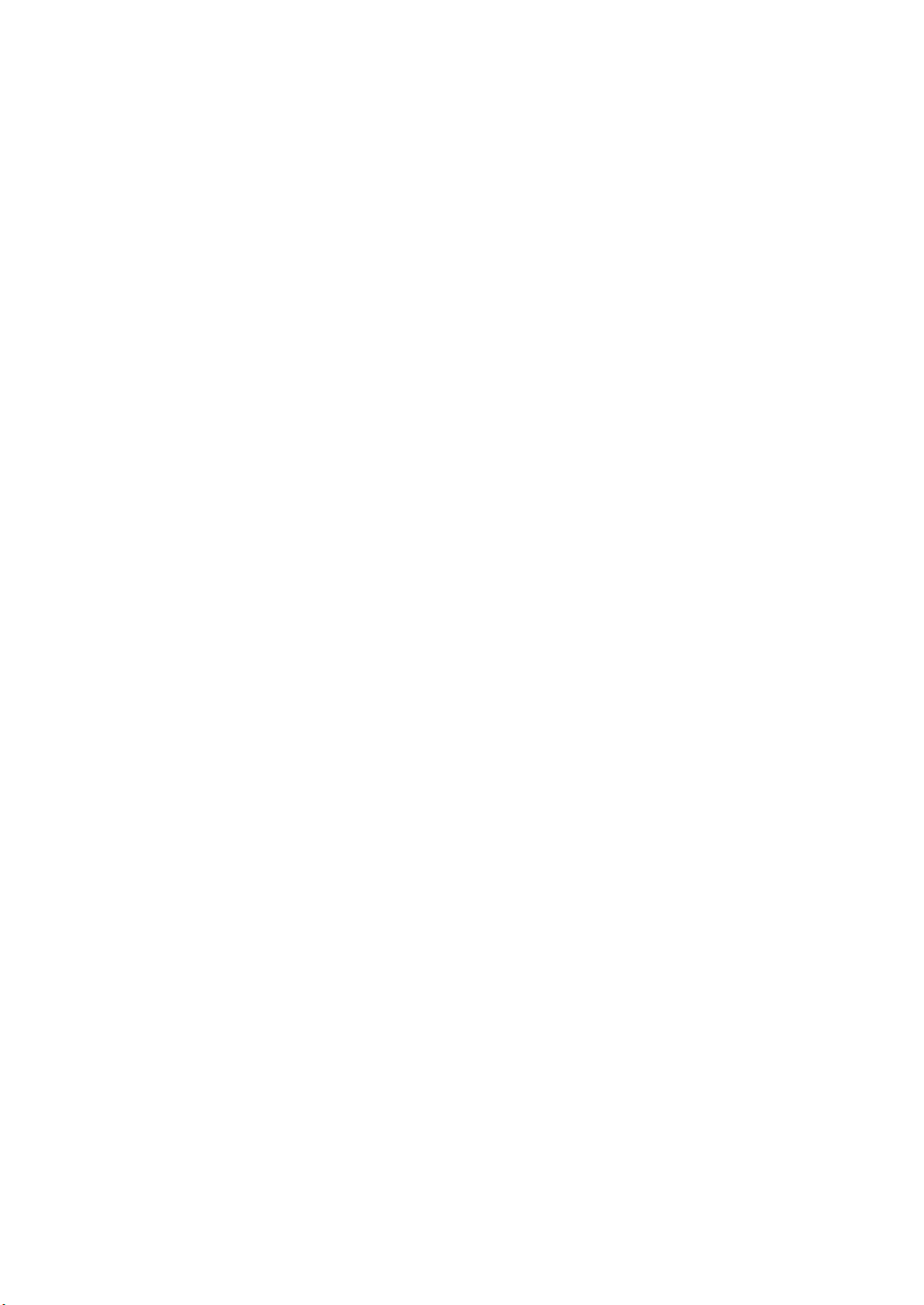
Acerca del Manual del usuario
Este manual del usuario proporciona información necesaria para instalar el equipo y el software
suministrado. Asimismo, proporciona toda la información detallada para la utilización del
equipo como impresora, escáner y copiadora, así como toda la información para mantener
y resolver los problemas del equipo.
Este manual se proporciona únicamente con fines informativos. Toda la información contenida
en él está sujeta a cambios sin previo aviso. Xerox Corporation no se responsabiliza de las
modificaciones, directas o indirectas, derivadas del uso de este manual o relacionadas con él.
© 2004 Xerox Corporation. Todos los derechos reservados.
• WorkCentre PE114e y el logo Xerox son marcas registradas de Xerox Corporation.
•Microsoft, Windows, Windows 98, Windows Me, Windows 2000, Windows NT 4.0
y Windows XP son marcas comerciales registradas de Microsoft Corporation.
• El resto de las marcas o nombres de productos son marcas comerciales de sus
respectivas empresas u organizaciones.
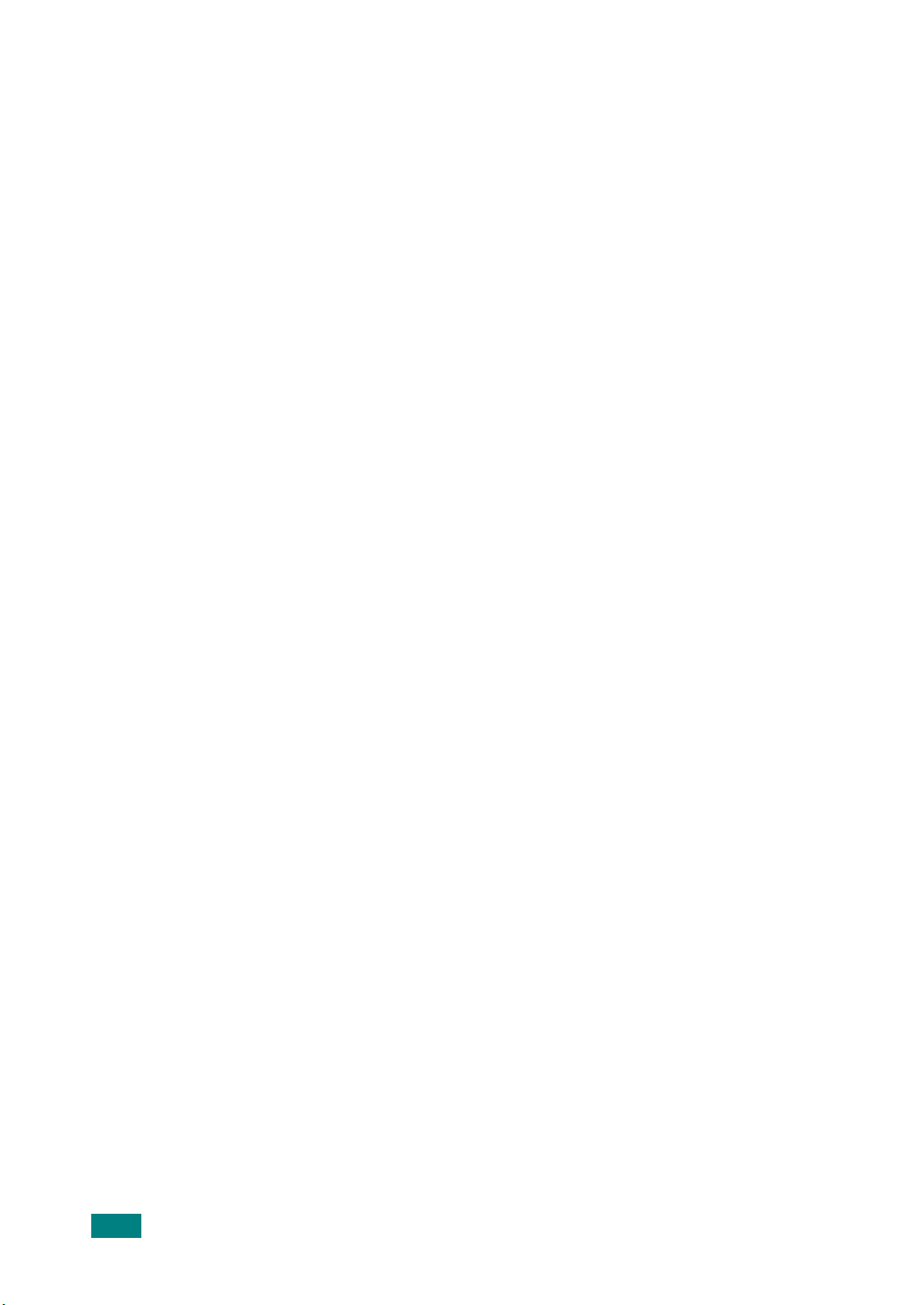
ÍNDICE GENERAL
Capítulo 1:
Desembalaje ......................................................................... 1.2
Ubicación de los componentes ................................................. 1.4
Instalación del cartucho de tóner ............................................. 1.6
Carga de papel ...................................................................... 1.8
Conexiones ......................................................................... 1.11
Encendido del equipo ............................................................ 1.13
Acerca del Software Xerox ..................................................... 1.14
Instalación del Software Xerox en Windows ............................. 1.15
Eliminación del software ........................................................ 1.18
Cómo utilizar el ControlCentre ............................................... 1.19
Cambio del idioma de la pantalla ............................................ 1.20
Configuración del tamaño y tipo de papel ................................ 1.20
Utilización de los modos de ahorro ......................................... 1.21
INTRODUCCIÓN
Selección de la ubicación .................................................. 1.3
Vista frontal ..................................................................... 1.4
Vista posterior .................................................................. 1.4
Funciones del panel de control ............................................ 1.5
Cambio del tamaño del papel en la bandeja ......................... 1.9
Funciones del controlador de impresión ............................. 1.14
Requisitos del sistema ..................................................... 1.15
Instalación del Software Xerox ......................................... 1.16
Desinstalación del controlador de la impresora multifunción . 1.18
Modo de ahorro de tóner ................................................. 1.21
Modo de ahorro de energía .............................................. 1.22
Capítulo 2:
2
USO DEL PAPEL
Selección de los materiales de impresión ................................... 2.2
Tipo, fuentes de entrada y capacidades ............................... 2.2
Directrices sobre el papel y los materiales especiales ............. 2.3
Selección de la ubicación de salida ........................................... 2.4
Impresión a través de la Bandeja frontal
de salida (anverso hacia abajo) .......................................... 2.5
Impresión a través de la ranura posterior
de salida (anverso hacia arriba) .......................................... 2.6
Carga de papel en la bandeja de papel ...................................... 2.8
Uso del alimentador manual .................................................... 2.9
Ajuste del tipo y tamaño de papel para el alimentador manual 2.11
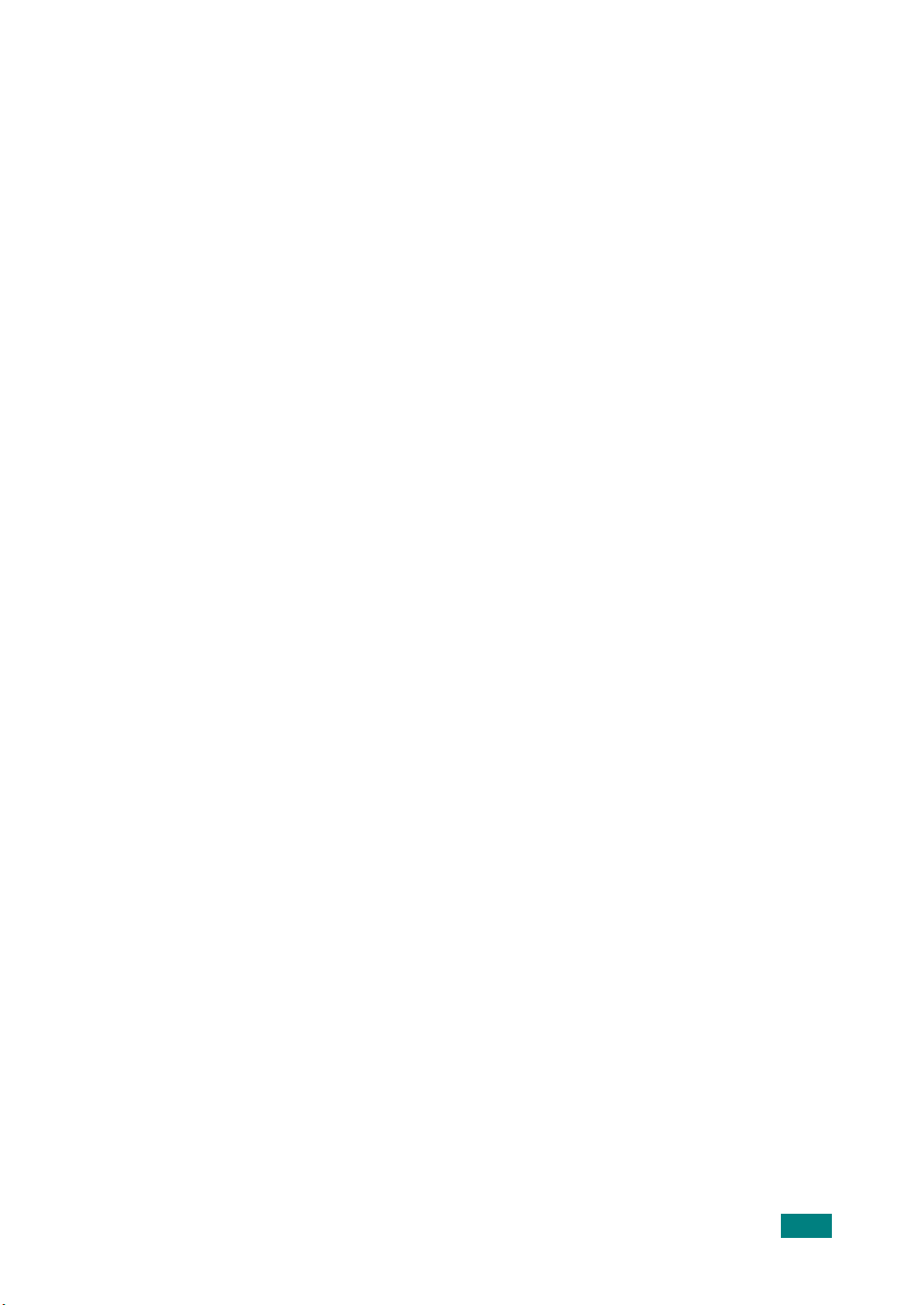
Capítulo 3:
Impresión de un documento en Windows .................................. 3.2
Configuración de las propiedades del papel ................................ 3.7
Configuración de propiedades de gráficos .................................. 3.8
Impresión de varias páginas en una sola hoja de papel ............. 3.10
Impresión de un documento en formato reducido o aumentado .. 3.12
Ajuste del documento a un tamaño de papel seleccionado ......... 3.13
Impresión de pósters ............................................................ 3.14
Uso de marcas de agua ......................................................... 3.15
Uso de superposiciones ......................................................... 3.18
Uso de las opciones de salida ................................................. 3.22
Configuración de una impresora compartida localmente ............ 3.23
IMPRESIÓN
Cancelación de un trabajo de impresión ............................... 3.5
Uso de una configuración favorita ....................................... 3.6
Uso de la ayuda ............................................................... 3.6
Uso de una marca de agua existente ................................. 3.15
Creación de una marca de agua ........................................ 3.16
Modificación de una marca de agua ................................... 3.17
Eliminación de una marca de agua .................................... 3.17
¿Qué es una superposición? ............................................. 3.18
Creación de una nueva superposición de páginas ................ 3.18
Uso de la superposición de páginas ................................... 3.20
Eliminación de una superposición de páginas ...................... 3.21
En Windows 98/Me ......................................................... 3.23
En Windows NT 4.0/2000/XP ............................................ 3.24
Capítulo 4:
Carga de papel para la realización de copias .............................. 4.2
Preparación de un documento .................................................. 4.2
Cómo realizar una copia .......................................................... 4.3
Configuración de las opciones de copia ...................................... 4.5
Utilización de las funciones especiales de copia .......................... 4.8
Cambio de la configuración predeterminada ............................. 4.13
Configuración de la opción de tiempo de espera ....................... 4.14
COPIA
Oscuridad ........................................................................ 4.5
Número de copias ............................................................. 4.5
Copia reducida/ampliada ................................................... 4.6
Tipo original ..................................................................... 4.7
Copia de duplicaciones ...................................................... 4.8
Copia con ajuste automático .............................................. 4.9
Copia de dos caras en una página ..................................... 4.10
Copia 2 pág./hoja ........................................................... 4.11
Copia de pósters ............................................................ 4.12
3
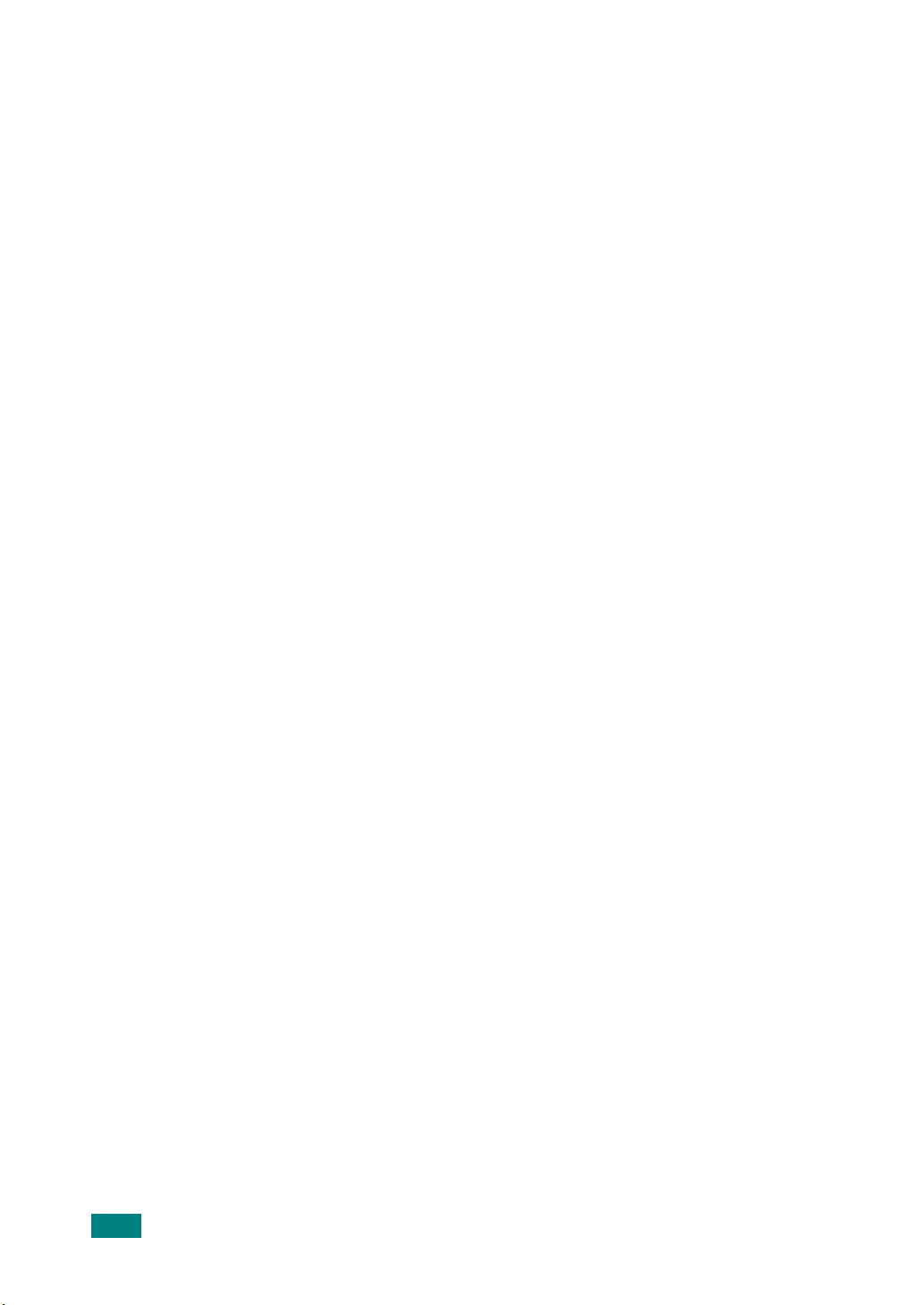
Capítulo 5:
Proceso de digitalización con software compatible con TWAIN ...... 5.2
DIGITALIZACIÓN
Capítulo 6:
Impresión de la lista de datos del sistema ................................. 6.2
Borrado de la memoria ........................................................... 6.2
Limpieza del equipo ................................................................ 6.3
Mantenimiento del cartucho de tóner ........................................ 6.6
Consumibles y piezas de repuesto .......................................... 6.10
Capítulo 7:
Eliminación de atascos de papel ............................................... 7.2
Solución de los mensajes de error de la pantalla LCD .................. 7.8
Solución de problemas ............................................................ 7.9
MANTENIMIENTO
Limpieza de la superficie externa ........................................ 6.3
Limpieza del interior del equipo .......................................... 6.3
Limpieza del cristal del escáner .......................................... 6.5
Redistribución del tóner ..................................................... 6.7
Sustitución del cartucho de tóner ........................................ 6.8
Limpieza del tambor ......................................................... 6.9
SOLUCIÓN DE PROBLEMAS
En la bandeja de papel ...................................................... 7.2
En el área de salida del papel ............................................. 7.3
En el área del fusor o alrededor del cartucho de tóner ........... 7.5
En el alimentador manual .................................................. 7.6
Consejos para evitar atascos de papel ................................. 7.6
Problemas con la alimentación del papel .............................. 7.9
Problemas de impresión .................................................. 7.10
Problemas con la calidad de la impresión ........................... 7.13
Problemas de copia ......................................................... 7.18
Problemas de digitalización .............................................. 7.19
4
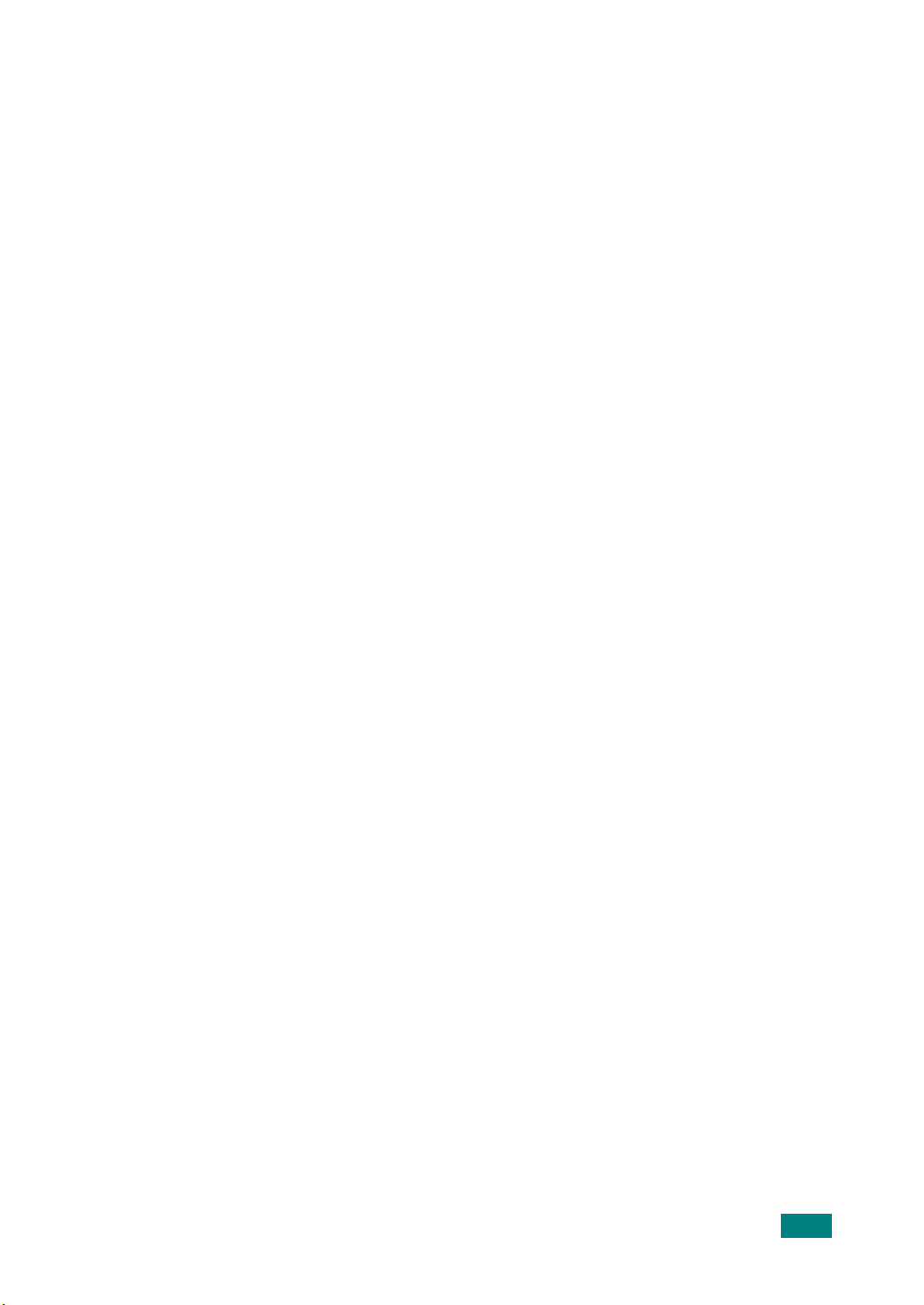
Apéndice A:
Especificaciones generales ....................................................... A.2
Especificaciones del escáner y de la copiadora ........................... A.3
Especificaciones de la impresora .............................................. A.4
Especificaciones de papel ........................................................ A.5
Descripción general .......................................................... A.5
Tamaños admitidos de papel .............................................. A.6
Directrices para el uso de papel .......................................... A.7
Especificaciones de papel ................................................... A.8
Capacidad de salida del papel ............................................. A.8
Entorno del almacenamiento de papel ................................. A.9
Sobres .......................................................................... A.10
Etiquetas ....................................................................... A.12
Transparencias ............................................................... A.12
ESPECIFICACIONES
5
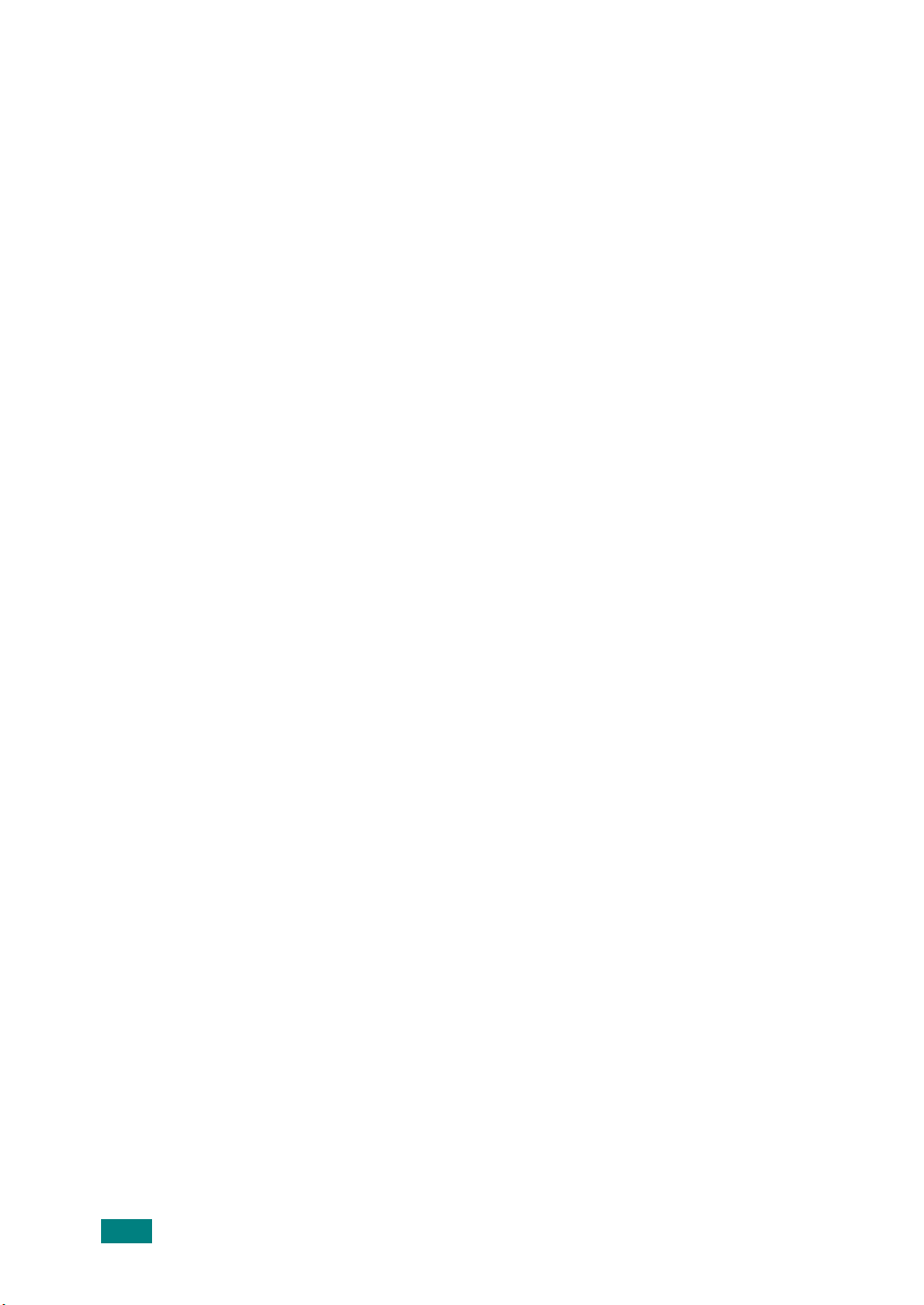
Información importante sobre precauciones y seguridad
Cuando utilice su equipo, siempre debe tener en cuenta las siguientes medidas de
seguridad básicas para reducir los riesgos de incendio, descarga eléctrica y daños
físicos:
1
Lea todas las instrucciones hasta comprenderlas.
2
Emplee el sentido común siempre que utilice aparatos eléctricos.
3
Siga todas las advertencias e instrucciones marcadas en el producto y en la
documentación adjunta al mismo.
4
Si existe una instrucción de funcionamiento que entre en conflicto con la
información de seguridad, preste atención a la información de seguridad. Puede
que haya malinterpretado las instrucciones de funcionamiento. Si no puede
resolver el conflicto, póngase en contacto con su distribuidor o representante
para que le proporcione ayuda.
5
Desenchufe el equipo de la toma de alimentación de CA antes de la limpieza.
No utilice limpiadores líquidos ni aerosoles. Utilice únicamente un paño húmedo.
6
No coloque el equipo en una plataforma, mesa o carrito inestable. Podría caerse
y dañarse seriamente.
7
No coloque nunca el equipo encima o cerca de un radiador, calentador, aparato
de aire acondicionado o de ventilación.
8
No coloque nada encima de los cables de alimentación. No sitúe su equipo en
lugares de paso en los que las personas puedan caminar sobre los cables.
9
No sobrecargue las tomas de alimentación ni los cables de extensión, ya que
pueden reducir el rendimiento y pueden suponer un riesgo de incendio o de
descarga eléctrica.
10
No permita que ningún animal mordisquee el cable de CA ni el de conexión con
la PC.
11
No introduzca ningún objeto en la máquina a través de las aberturas de la
carcasa. Estos objetos podrían entrar en contacto con puntos de voltaje
peligrosos y provocar riesgos de incendio o descarga eléctrica. No derrame
ningún líquido en el interior o exterior del equipo.
12
Su equipo puede tener una cubierta pesada para ejercer una presión óptima
sobre el documento y obtener de esta manera la mejor digitalización. En este
caso, baje la cubierta después de colocar el documento sobre el cristal del
6
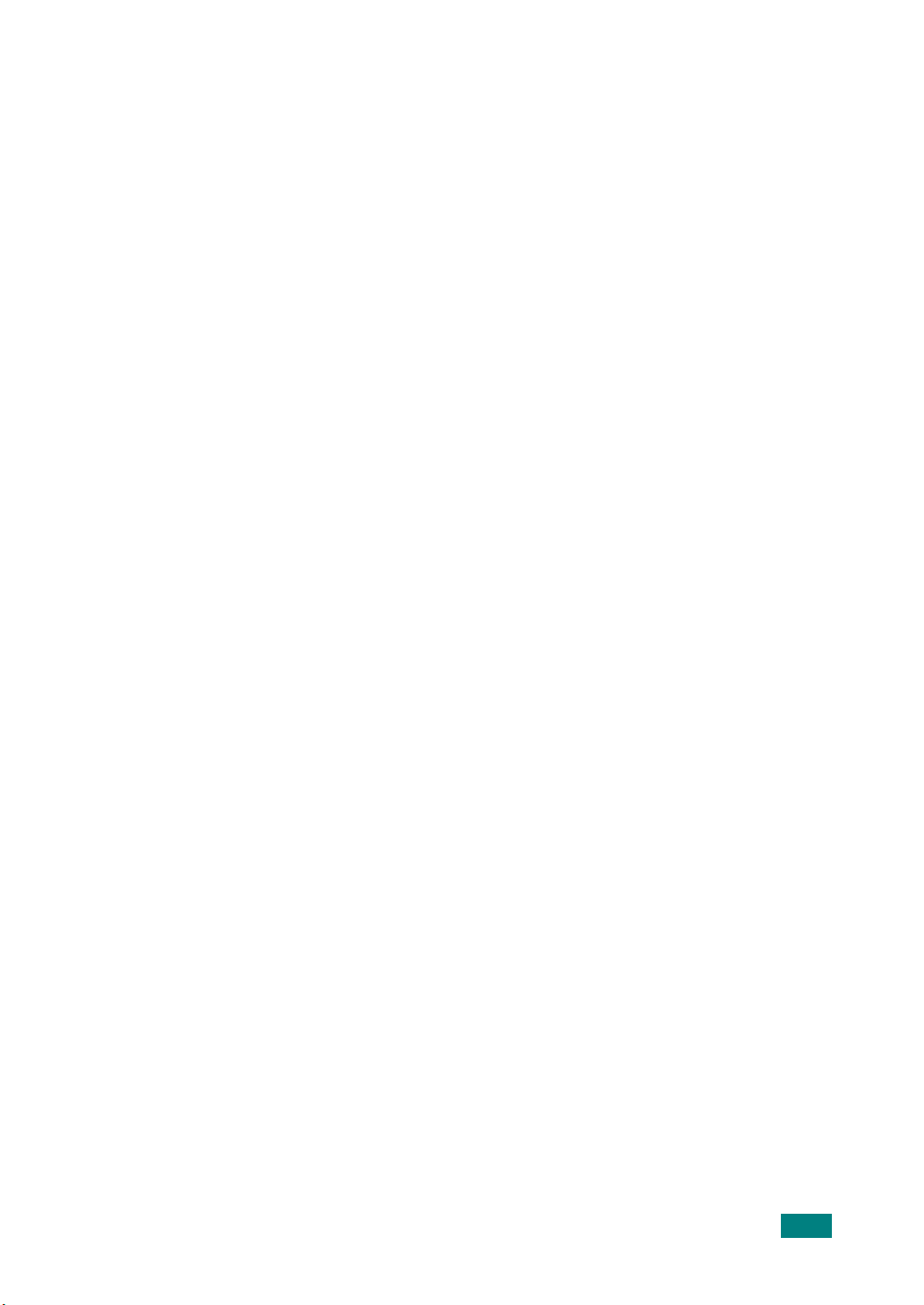
escáner, mediante un movimiento lento hacia abajo hasta que se ubique en su
posición.
13
Para reducir el riesgo de descarga eléctrica, no desmonte el equipo. Llévelo a un
servicio técnico calificado si necesita repararlo. La apertura o extracción de las
cubiertas pueden exponerlo a voltajes peligrosos u otros riesgos. Un montaje
incorrecto puede provocar descargas eléctricas al volver a utilizar la unidad.
14
Desenchufe el equipo de la PC y de la toma de alimentación de CA, y consulte
al servicio técnico calificado en las siguientes circunstancias:
•Cuando cualquier componente del cable de suministro eléctrico, del cable de
conexión o del enchufe esté deteriorado o dañado.
•Si se derrama líquido en la unidad.
•Si la unidad ha estado expuesta a lluvia o agua.
•Si el producto no funciona correctamente después de haber seguido las
instrucciones.
•Si se ha caído la unidad o la carcasa parece estar dañada.
•Si la unidad muestra un cambio repentino en el rendimiento.
15
Ajuste únicamente los controles que se indican en las instrucciones de
funcionamiento. Un ajuste inadecuado de otros controles puede producir un
deterioro en la unidad y precisará del trabajo adicional de un técnico calificado
para devolver a la unidad su funcionamiento normal.
16
Evite utilizar su equipo durante una tormenta eléctrica. Existe un riesgo remoto
de descarga eléctrica. Si es posible, se recomienda desconectar el cable de
alimentación de CA durante la tormenta eléctrica.
17
Si imprime una gran cantidad de copias, es posible que se caliente la superficie
de la bandeja de salida. Tenga cuidado de no tocar la superficie y mantenga a los
niños alejados ella misma.
18
GUARDE ESTAS INSTRUCCIONES.
Xerox declara, bajo su responsabilidad, que este aparato cumple con lo dispuesto en
la Directiva 99/05/CE, del Parlamento Europeo y del Consejo de 9 de Marzo de 1999,
transpuesta a la legislación española mediante el Real Decreto 1890/2000, de 20 de
Noviembre.
7
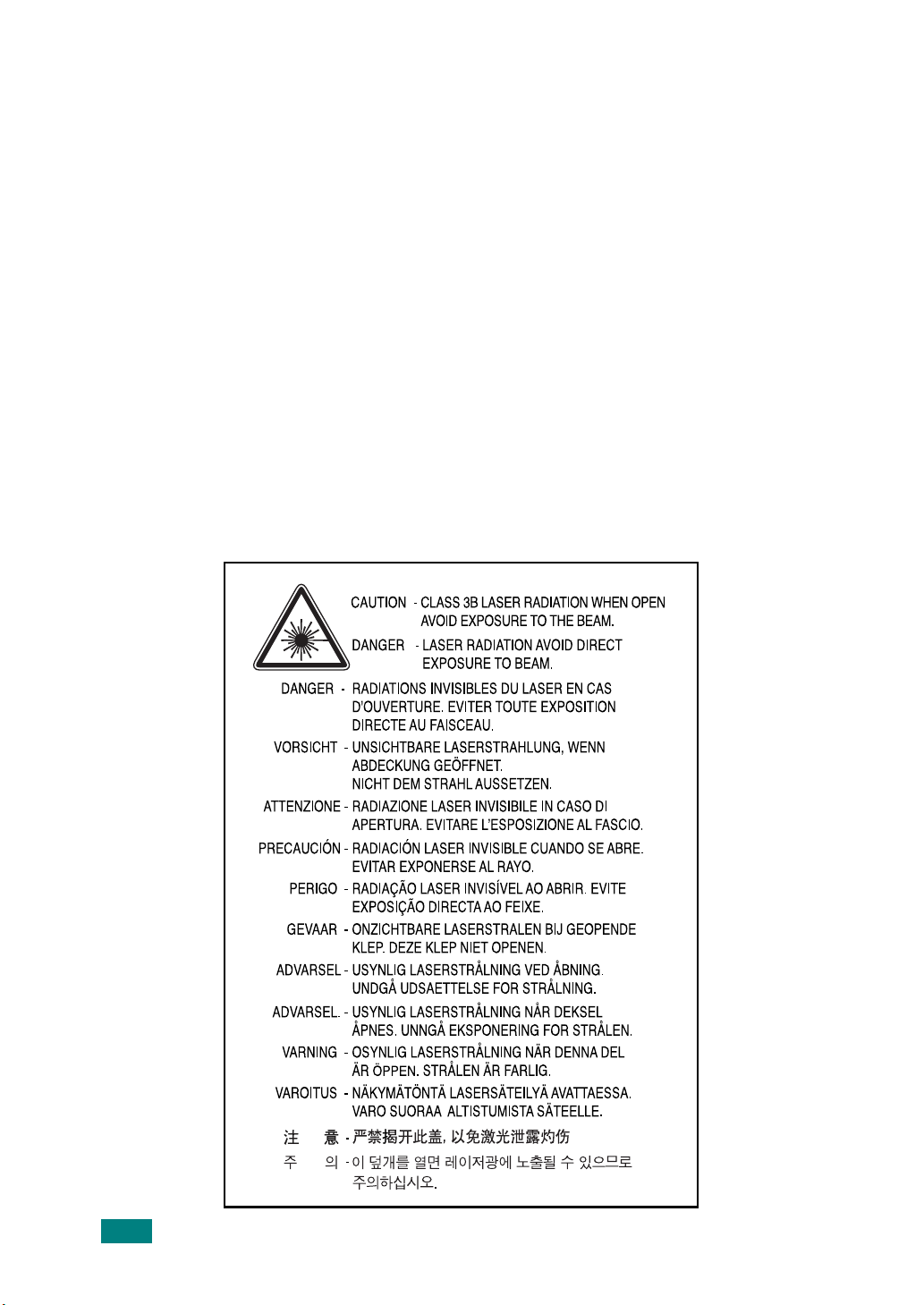
Aviso de seguridad del láser
La impresora ha obtenido en los Estados Unidos la certificación que garantiza el
cumplimiento de los requisitos establecidos en DHHS 21 CFR, capítulo 1 Sección J
para productos láser de Clase I(1). En el resto de los países, la impresora está
certificada como producto láser de Clase I, lo que garantiza el cumplimiento de los
requisitos de IEC 825.
Los productos láser de la Clase I no se consideran peligrosos. El sistema láser y la
impresora han sido diseñados de forma que las personas no puedan estar expuestas
a radiaciones de láser superiores al nivel de Clase I durante el funcionamiento
normal, el mantenimiento por parte del usuario o en las condiciones de reparación
y mantenimiento prescritas.
ADVERTENCIA
No utilice ni realice operaciones de mantenimiento en la impresora sin la cubierta de
protección del dispositivo láser/escáner. El rayo reflejado, aunque invisible, puede
provocar daños en los ojos. Al utilizar este producto, deberán observarse siempre las
precauciones básicas de seguridad, para reducir el riesgo de incendio, descarga
eléctrica y lesiones a personas:
8
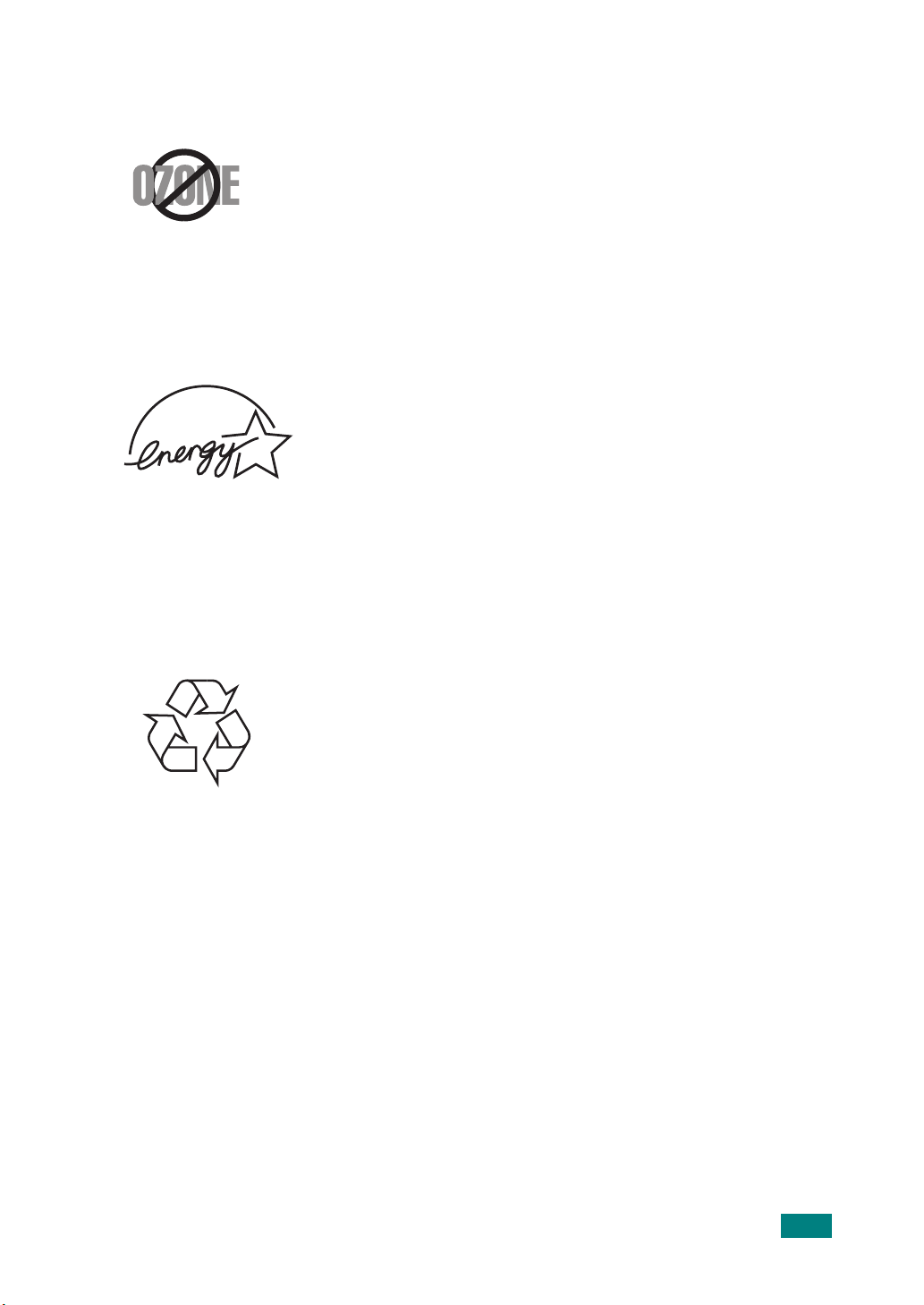
Seguridad frente al ozono
Durante su funcionamiento normal, este equipo genera
ozono, lo cual no representa ningún peligro para el operador.
Sin embargo, es aconsejable que el equipo esté ubicado en
un área bien ventilada.
Si necesita información adicional sobre el ozono, póngase
en contacto con el distribuidor Xerox más cercano.
Ahorro de energía
Este equipo incorpora una tecnología avanzada de ahorro
de energía que permite reducir el consumo de energía
cuando el equipo no está en uso.
Cuando el equipo no recibe datos durante un largo período
de tiempo, el consumo de energía se reduce
automáticamente.
El emblema Energy Star no implica la responsabilidad por
parte de EPA de ningún producto ni servicio.
Reciclaje
Recicle o deshágase del material de embalaje de este
producto siguiendo las normas ambientales adecuadas.
9
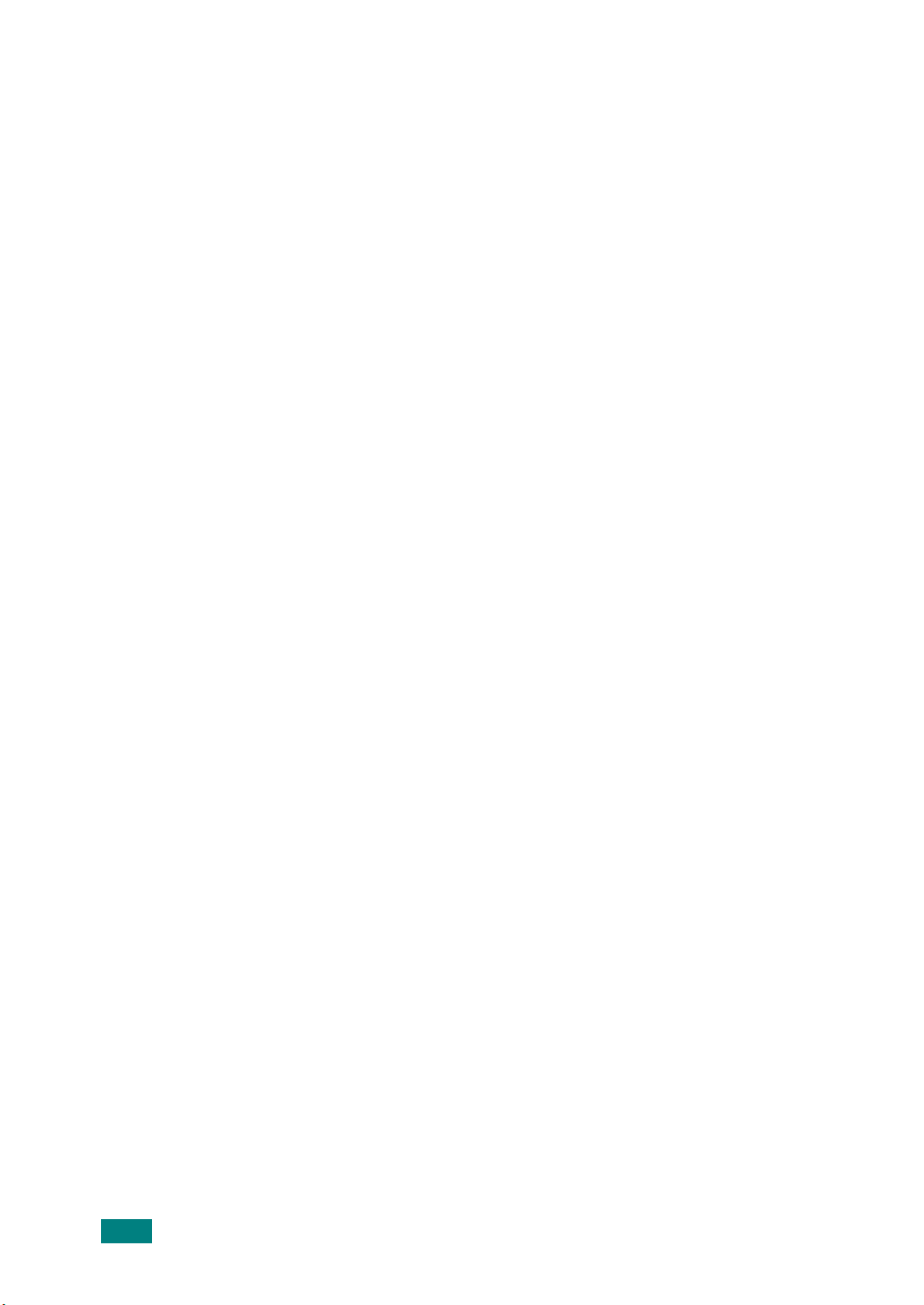
Emisiones de radiofrecuencia
Normativas FCC (EE.UU.)
Este dispositivo ha sido probado y cumple los límites establecidos para dispositivos
digitales de Clase B, de conformidad con el Apartado 15 de las normas de la FCC.
Estos límites se establecen para garantizar una protección razonable frente a
interferencias perjudiciales en entornos residenciales. Este equipo genera, utiliza y
puede emitir energía de radiofrecuencia y, si no se instala y utiliza de acuerdo con las
instrucciones, puede producir interferencias perjudiciales en las comunicaciones por
radio. Sin embargo, no existe garantía de que no se produzcan interferencias en una
instalación en particular. En caso de que este equipo produzca interferencias
perjudiciales para la recepción de radio o televisión, lo cual puede determinarse
encendiendo y apagando el equipo, se recomienda al usuario que trate de corregir
las interferencias adoptando una o más de las siguientes medidas:
1
Cambiar la orientación o la colocación de la antena receptora.
2
Aumentar la separación entre el equipo y el receptor.
3
Conectar el equipo en una toma de un circuito distinto del que está conectado el
receptor.
4
Consultar a su distribuidor o solicitar los servicios de un técnico cualificado en
radio/TV.
PRECAUCIÓN:
consentimiento del fabricante responsable del cumplimiento podría invalidar el
permiso del usuario para trabajar con el equipo.
Todos los cambios o modificaciones que se efectúen sin el
Normativa sobre radio-interferencias para Canadá
Este aparato digital no excede los límites de la Clase B sobre la emisión de ruidos en
las señales de radio producidos por aparatos digitales, tal y como se expone en las
normativas sobre radio-interferencias del Ministerio de Industria de Canadá, ICES-003.
Cet appareil numérique respecte les limites de bruits radioélectriques applicables aux
appareils numériques de Classe B prescrites dans la norme sur le matériel brouilleur :
"Appareils Numériques", ICES-003 édictée par l'Industrie et Sciences Canada.
10
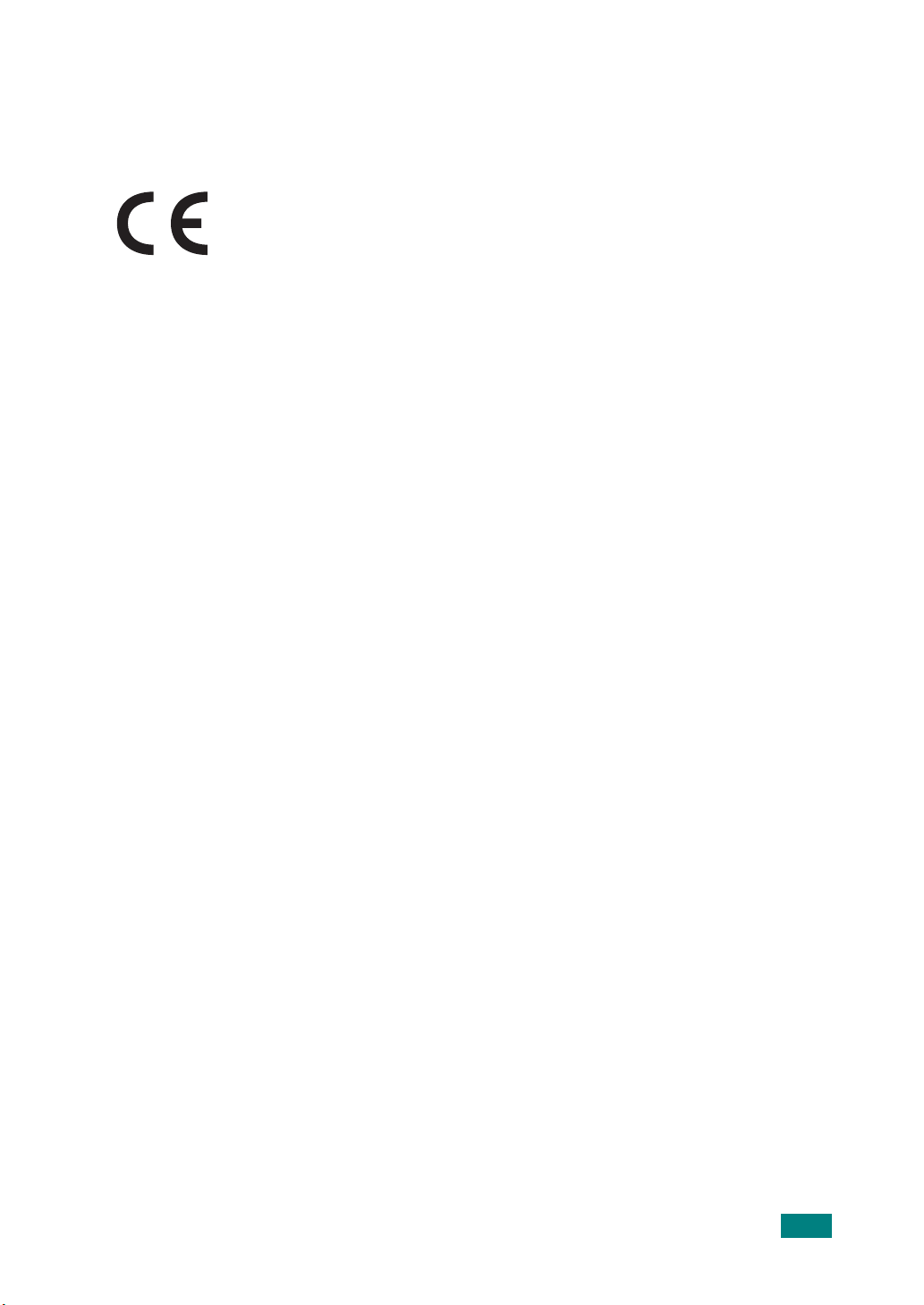
Declaración de conformidad (Países europeos)
Aprobaciones y certificaciones
La marca CE aplicada a este producto simboliza la Declaración de
conformidad de Xerox Corporation. con las siguientes Directivas
aplicables de la Unión Europea 93/68/CEE de las fechas indicadas:
1 de enero de 1995
aproximación de las leyes de los Estados miembro relacionadas con equipos de bajo
voltaje.
1 de enero de 1996
de las leyes de los Estados miembro relacionadas con la compatibilidad
electromagnética.
9 de marzo de 1999
y equipo de terminales de telecomunicaciones y el reconocimiento mutuo de su
conformidad.
Se puede obtener una declaración completa, que define las Directivas relevantes y
las normas de referencia, a través de su representante de Xerox Corporation.
ADVERTENCIA : Cualquier cambio o modificación que se haga en este equipo y que
no haya sido aprobado por Xerox Europe puede anular la autoridad del usuario para
utilizarlo. Se deben utilizar cables blindados, conforme a la directiva EMC (89/336/
EEC).
ADVERTENCIA : Es probable que para utilizar este equipo cerca de equipos
industriales, científicos y médicos (ISM), se tenga que limitar la radiación externa o
se tengan que adoptar medidas especiales para reducirla.
: Directiva del Consejo 89/336/EEC(92/31/CEE), aproximación
: Directiva del Consejo 1999/5/CE sobre equipo de radio
: Directiva del Consejo 73/23/CEE,
INSTRUCCIONES DE SEGURIDAD
Este producto y estos materiales XEROX se fabrican, prueban y certifican según
estrictas normativas de seguridad y electromagnéticas y según normas
medioambientales ya establecidas.
ADVERTENCIA:
incorporación de nuevas funciones o la conexión de dispositivos externos, puede
afectar a la certificación del producto.
Póngase en contacto con el representante de XEROX si desea más información.
Cualquier modificación no autorizada, que pueda incluir la
11
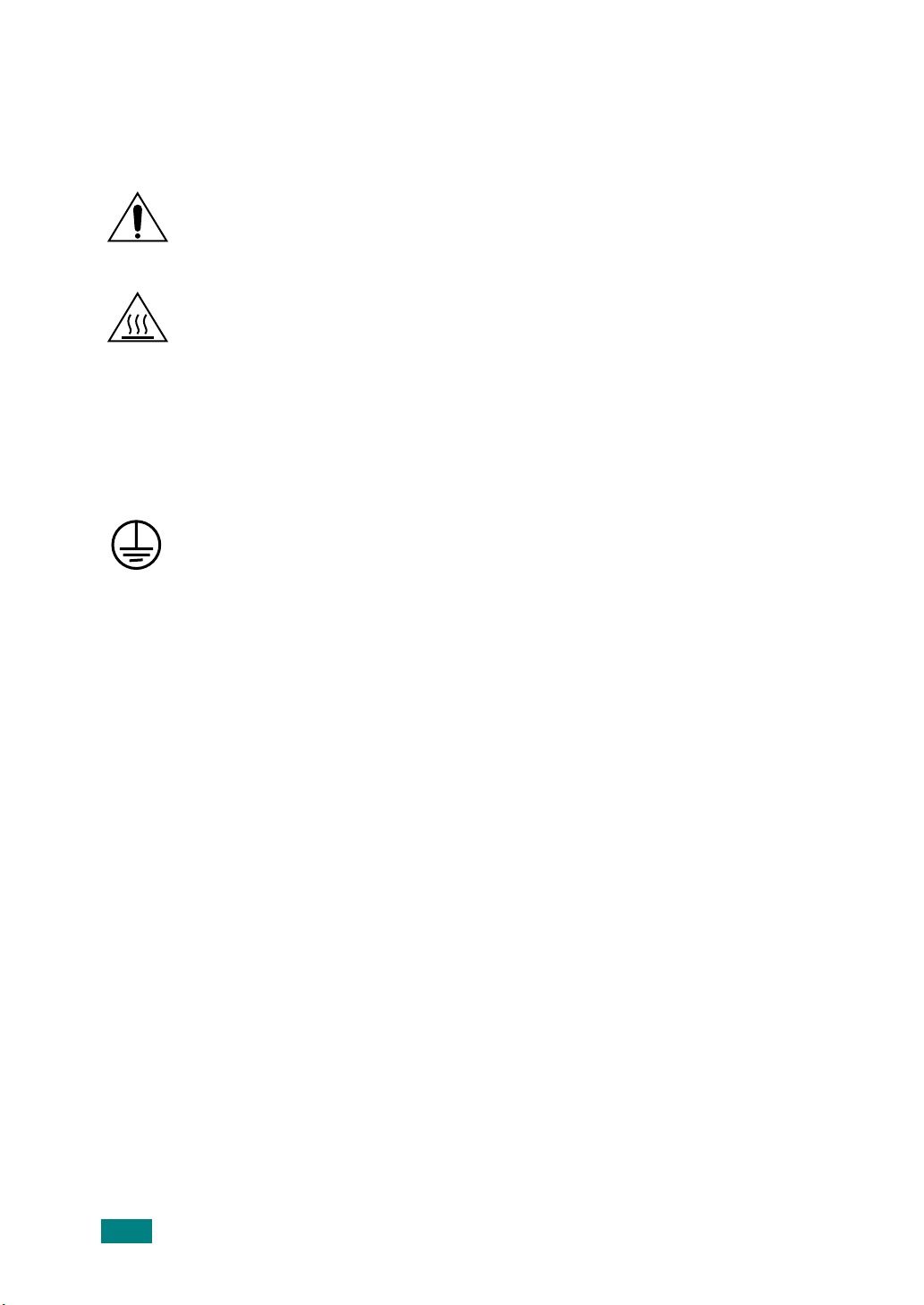
Marcas de advertencia
Deben aplicarse todas las instrucciones de advertencia que se marcan en el producto
o que se suministran con él.
Esta ADVERTENCIA informa a los usuarios de aquellas partes del producto
que pudieran causar lesiones personales.
Esta ADVERTENCIA informa a los usuarios de aquellas superficies que se
calientan y que, por lo tanto, no deben tocarse.
Alimentación eléctrica
Este producto debe utilizarse con el tipo de alimentación eléctrica que se indica en la
etiqueta de la placa de datos del producto. Si no está seguro de que la fuente de
alimentación satisfaga estos requisitos, consulte a la compañía eléctrica.
ADVERTENCIA
Este producto debe estar conectado a la correspondiente toma
de tierra de protección.
Este producto se suministra con un enchufe que tiene una patilla para toma de tierra.
Este enchufe se acoplará únicamente en una toma eléctrica conectada a tierra. Esta
es una prestación de seguridad. Para evitar el riesgo de descarga eléctrica, póngase
en contacto con un electricista para sustituir la toma eléctrica si no puede conectar
el enchufe en ella. No utilice nunca un adaptador para conectar el producto a una
toma eléctrica que carezca del terminal para conexión a tierra.
Para desconectar completamente la alimentación eléctrica, se debe desenchufar el
cable de alimentación. Extraiga el enchufe de la toma de electricidad.
Ventilación
La finalidad de las ranuras y los orificios de la carcasa del producto es proporcionarle
ventilación. No bloquee ni tape estas vías de ventilación, porque de lo contrario
podría sobrecalentarse el producto.
Este producto no colocarse en un lugar que carezca de ventilación, pida
asesoramiento a un representante de XEROX.
No introduzca nunca objetos de ningún tipo en las vías de ventilación del producto.
12
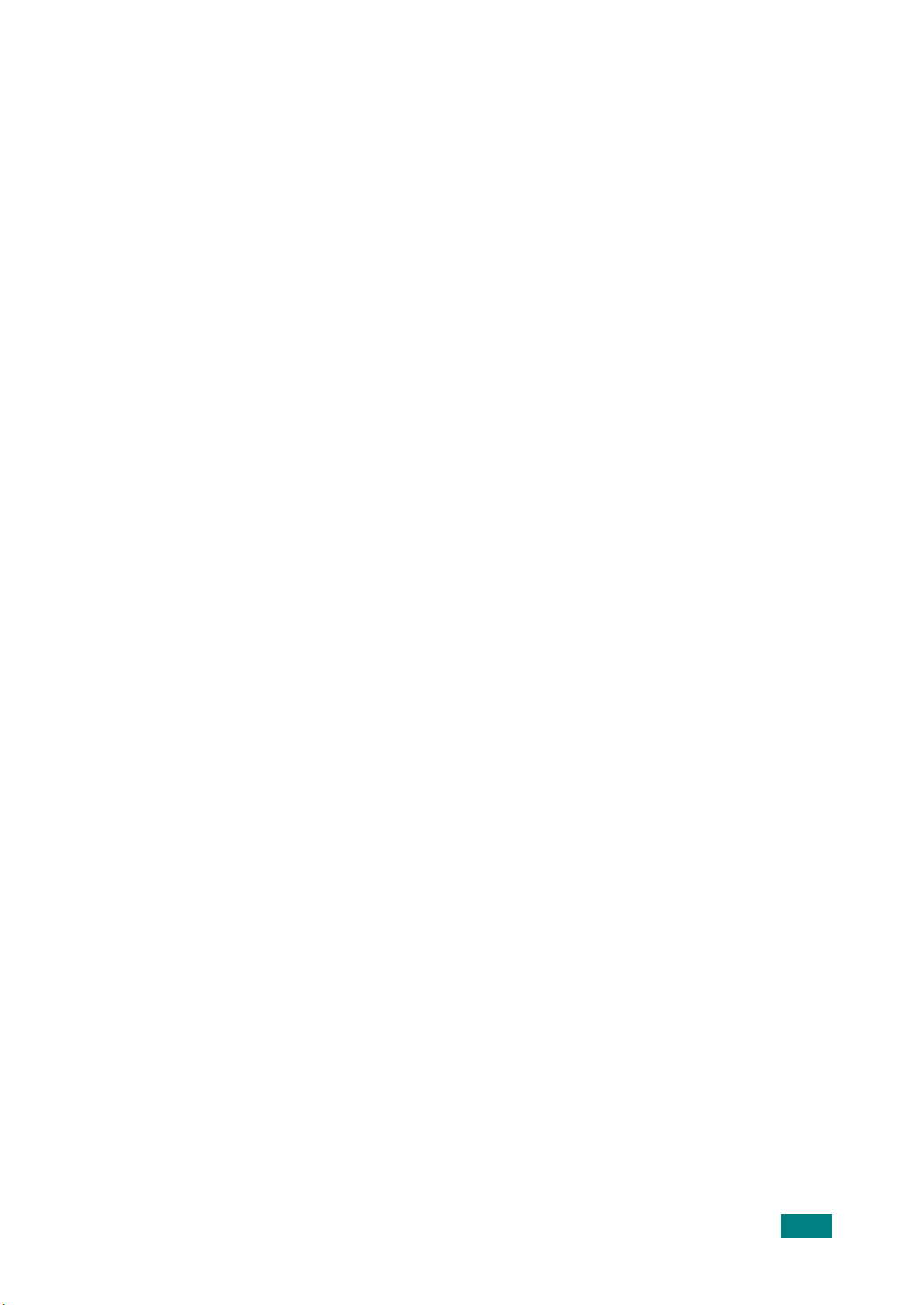
Áreas accesibles al responsable de mantenimiento
Este pro du cto ha s id o di señ ado pa ra res tring ir e l acce so a l operar io d e m ant eni mient o
únicamente a las zonas seguras. Se restringe el acceso a zonas peligrosas con
cubiertas o protecciones, que para ser retiradas precisan de una herramienta. No
retire nunca estas cubiertas o protecciones.
Mantenimiento
Todos los procedimientos de mantenimiento están descritos en la documentación
para el usuario que se suministra con el producto. No realice ningún procedimiento
de mantenimiento del producto que no figure en esta documentación.
Limpieza del producto
Antes de limpiar el producto, desenchúfelo de la toma eléctrica. Utilice siempre
materiales diseñados específicamente para este producto, porque el uso de otro tipo
de materiales podría afectar negativamente al funcionamiento y dar lugar a una
situación peligrosa. No utilice aerosoles para su limpieza, porque podría ser
inflamables en determinadas circunstancias.
Para más información sobre aspectos medioambientales y de
seguridad e higiene relacionados con este producto y estos
materiales XEROX, póngase en contacto con las siguientes
líneas de ayuda al cliente;
EUROPA: +44 1707 353434
EE.UU. 1 800 8286571
CANADÁ: 1 800 8286571
13
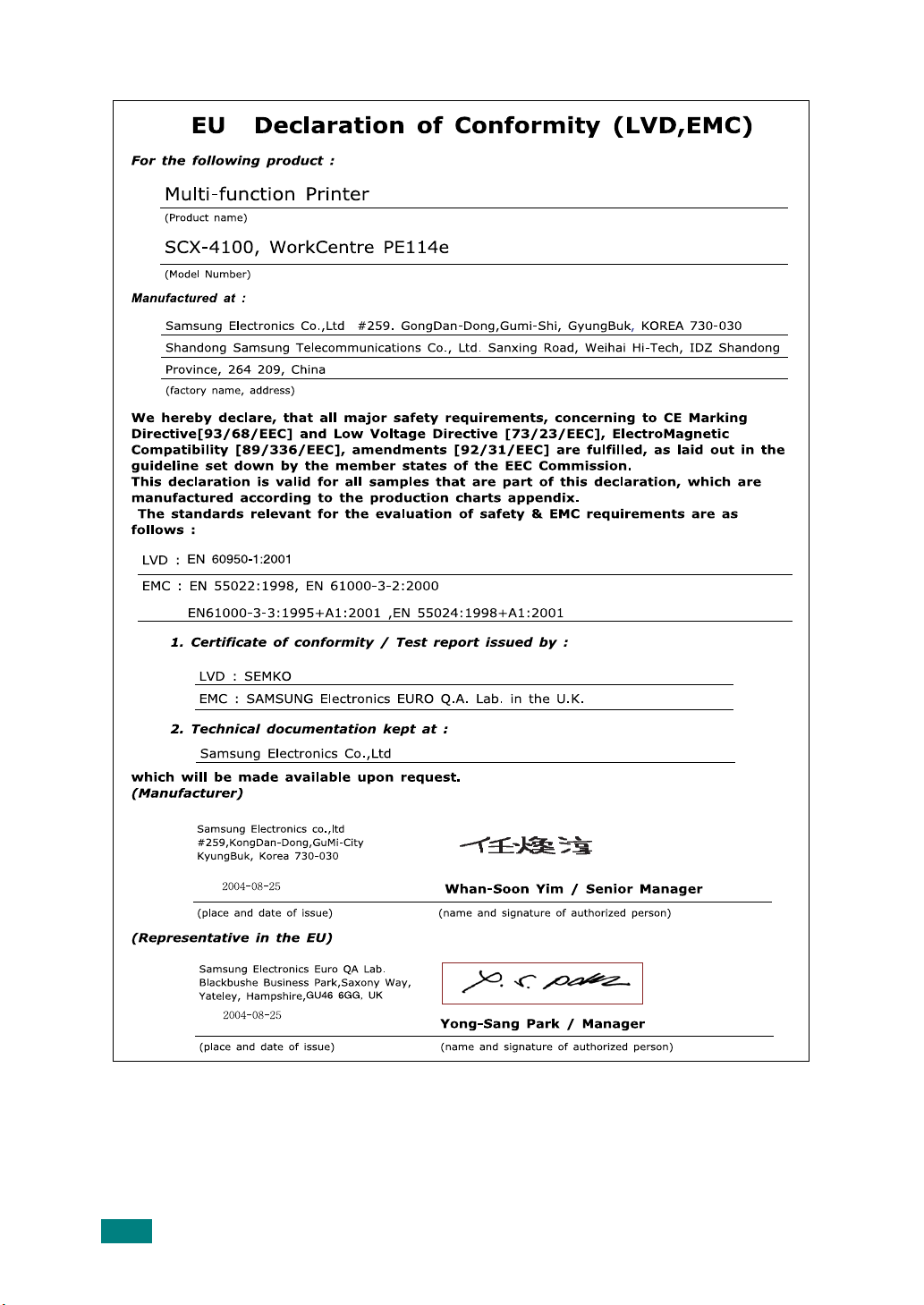
14
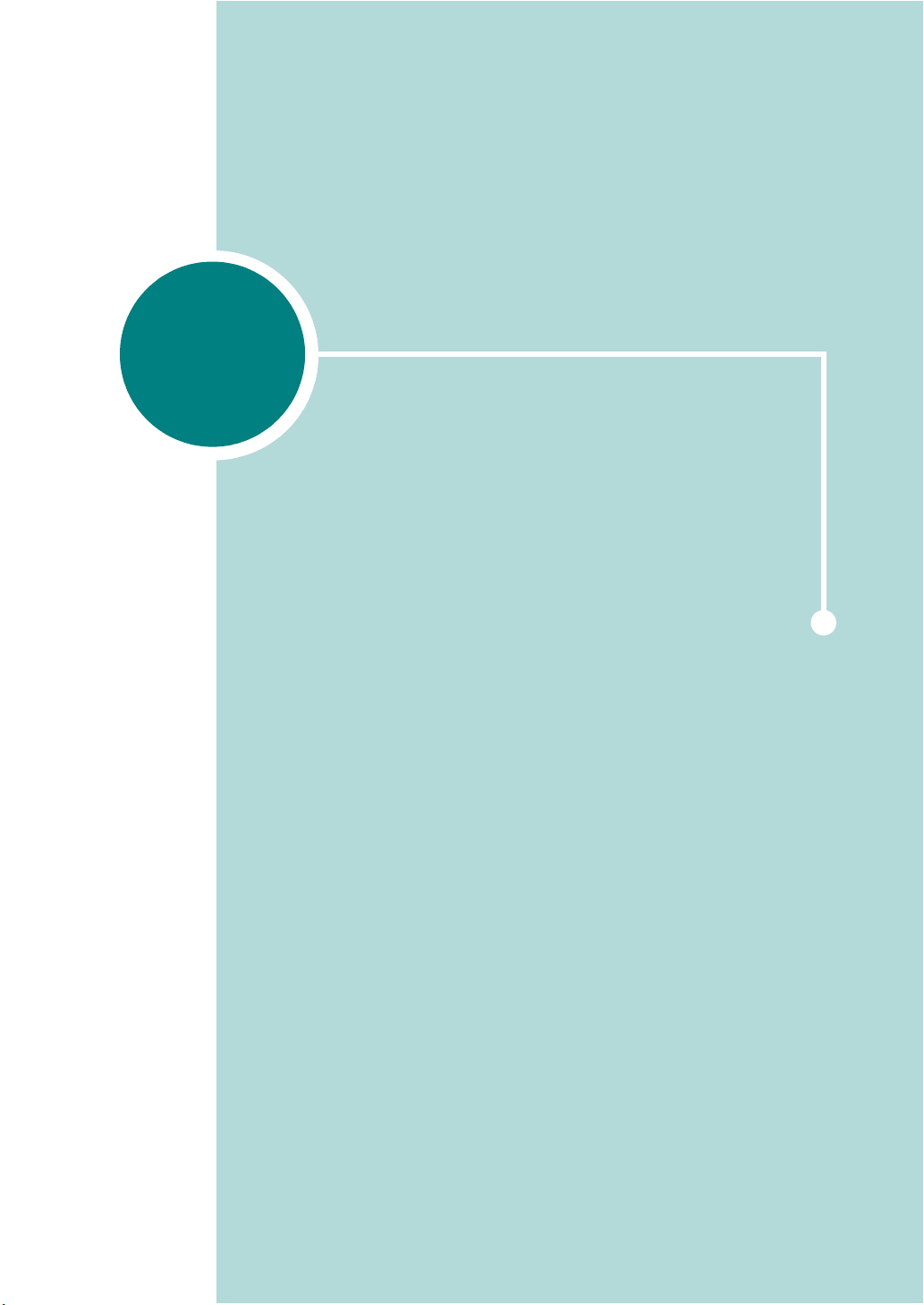
1
INTRODUCCIÓN
Gracias por adquirir este producto multifunción, que
le ofrece servicios de impresora, copiadora y escáner.
Este capítulo proporciona instrucciones detalladas para
la configuración del equipo.
Este capítulo incluye:
• Desembalaje
• Ubicación de los componentes
• Instalación del cartucho de tóner
• Carga de papel
•Conexiones
• Encendido del equipo
Instalación del software
• Acerca del Software Xerox
• Instalación del Software Xerox en Windows
• Eliminación del software
• Cómo utilizar el ControlCentre
Configuración del sistema del equipo
• Cambio del idioma de la pantalla
• Configuración del tamaño y tipo de papel
• Utilización de los modos de ahorro
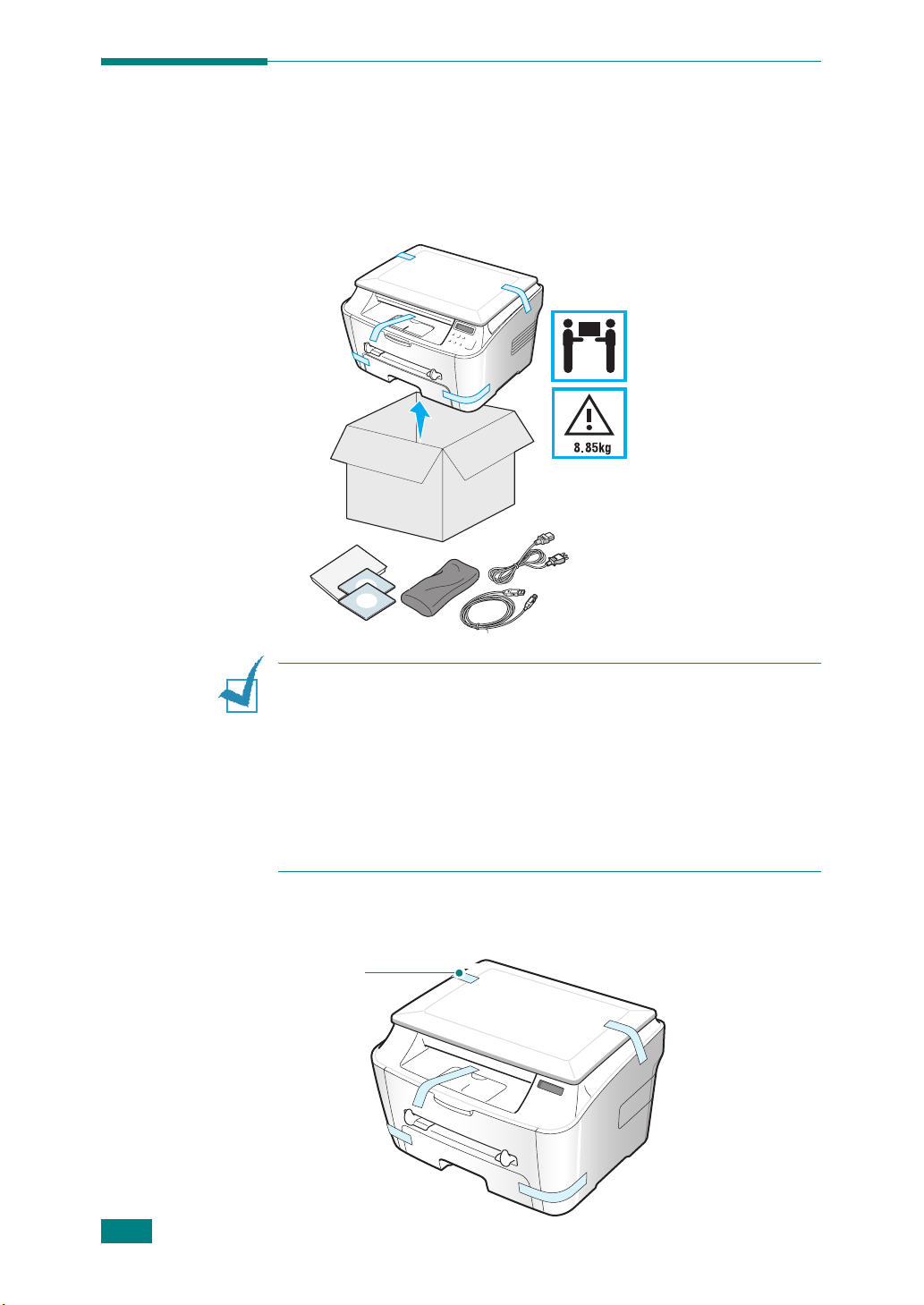
Desembalaje
Saque el equipo y todos los accesorios de la caja. Compruebe
que los elementos indicados a continuación estén incluidos con
el equipo. Si faltase alguno, póngase en contacto con el
establecimiento donde ha adquirido el equipo:
N
OTAS
:
• El cable de corriente puede tener un aspecto diferente, según las
especificaciones de cada país.
• El CD-ROM contiene los controladores de impresión Xerox,
controladores del escáner, el centro de control, el manual del
usuario y el programa Adobe Acrobat Reader.
• Los componentes pueden variar de un país a otro.
• El cable de alimentación debe estar conectado a una toma de
tierra.
Despegue la cinta adhesiva de la parte frontal, de la posterior
y de los laterales del producto.
Cinta
1.2
I
NTRODUCCIÓN
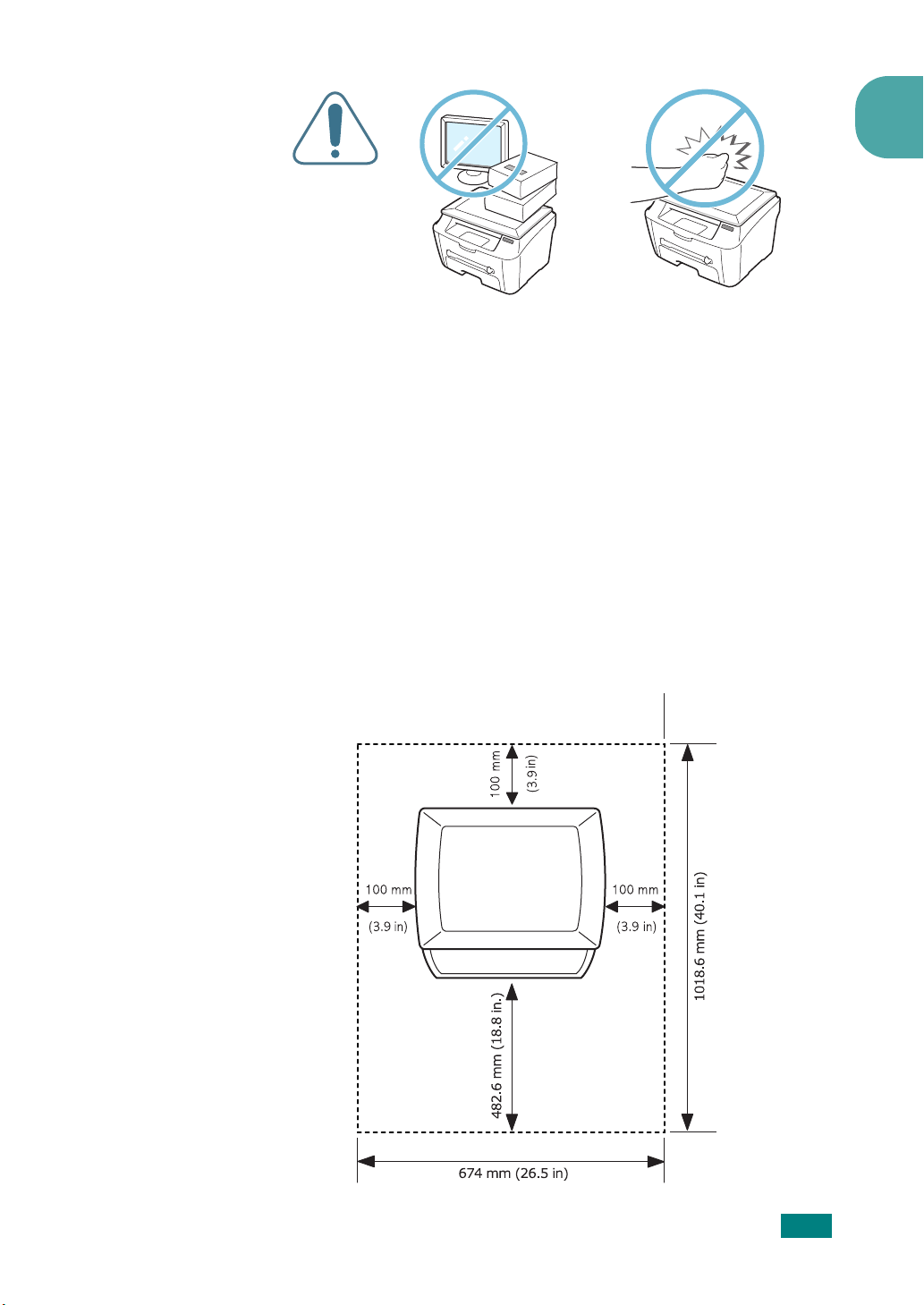
Selección de la ubicación
Seleccione un lugar estable y plano que disponga del espacio
suficiente para que el aire circule correctamente. Deje espacio
suficiente para abrir las cubiertas y las bandejas.
Esta zona debe estar bien ventilada y permanecer alejada de la
luz solar directa o de cualquier fuente de calor, frío y humedad.
No coloque el equipo cerca del borde del escritorio o de la mesa.
Espacio necesario
•
Parte frontal
extraer las bandejas de papel).
•
Parte posterior
ventilación correcta).
•
Parte derecha
: 482,6 mm
: 100 mm (espacio suficiente para una
: 100 mm.
(espacio suficiente para que se puedan
1
•
Parte izquierda
ventilación correcta)
: 100 mm (espacio suficiente para una
.
I
NTRODUCCIÓN
1.3
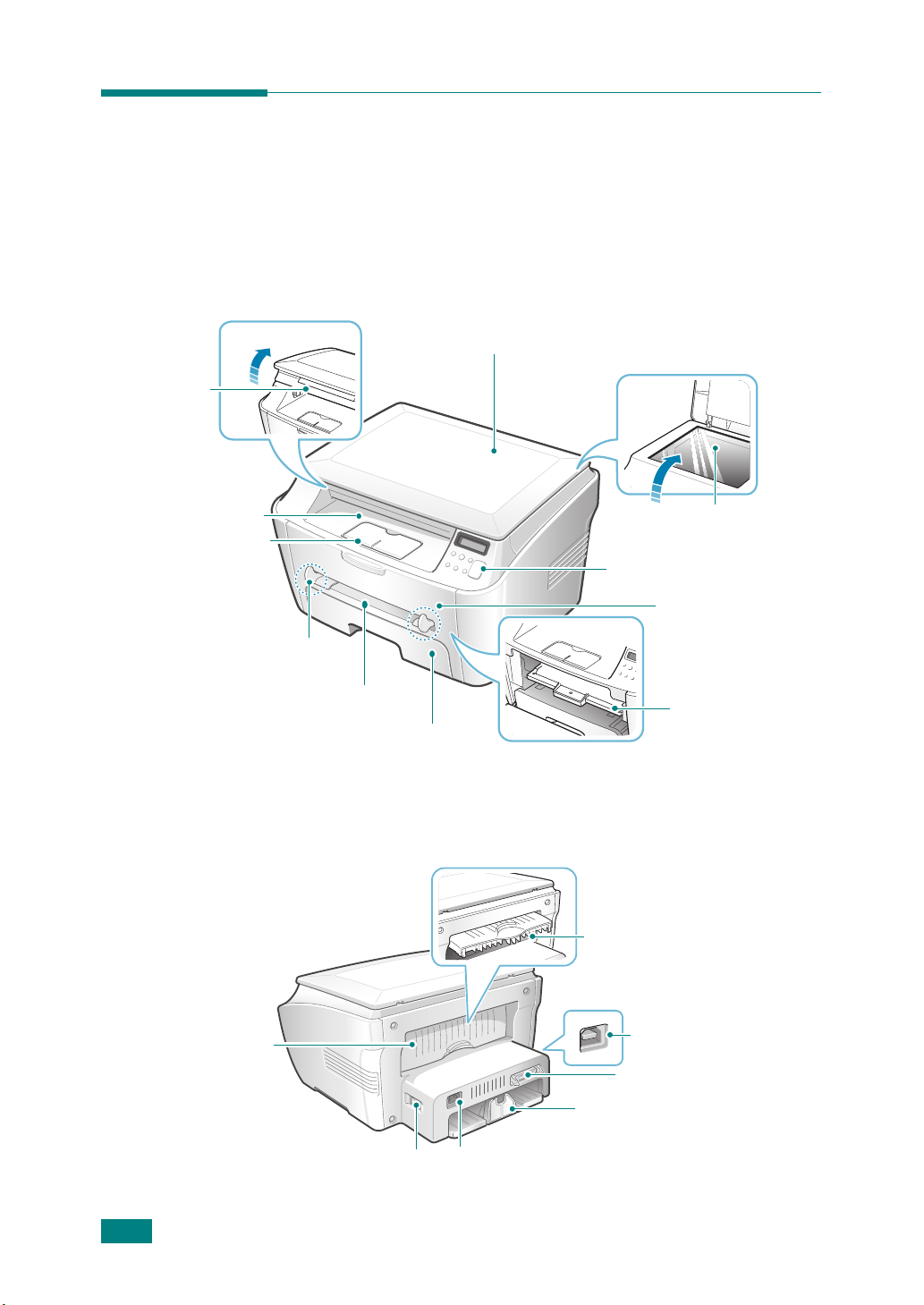
Cubierta de
atascos
Bandeja de salida
frontal
impresión hacia abajo)
frontal de salida
(cara de
Extensión
de papel
Ubicación de los componentes
A continuación, se presentan los componentes principales del
equipo.
Vista frontal
Cubierta del escáner
Cristal del
escáner
Panel de control
(consulte la página 1.5)
Cubierta frontal
Guías del
alimentador
manual
Cubierta
trasera
Alimentador
manual
Bandeja
de papel
Vista posterior
Interruptor de
alimentación
Conector del cable de
alimentación de CA
Cartucho
de tóner
Ranura posterior
de salida
Guía de longitud del papel
(anverso hacia arriba)
Conector USB
Conector paralelo
1.4
I
NTRODUCCIÓN
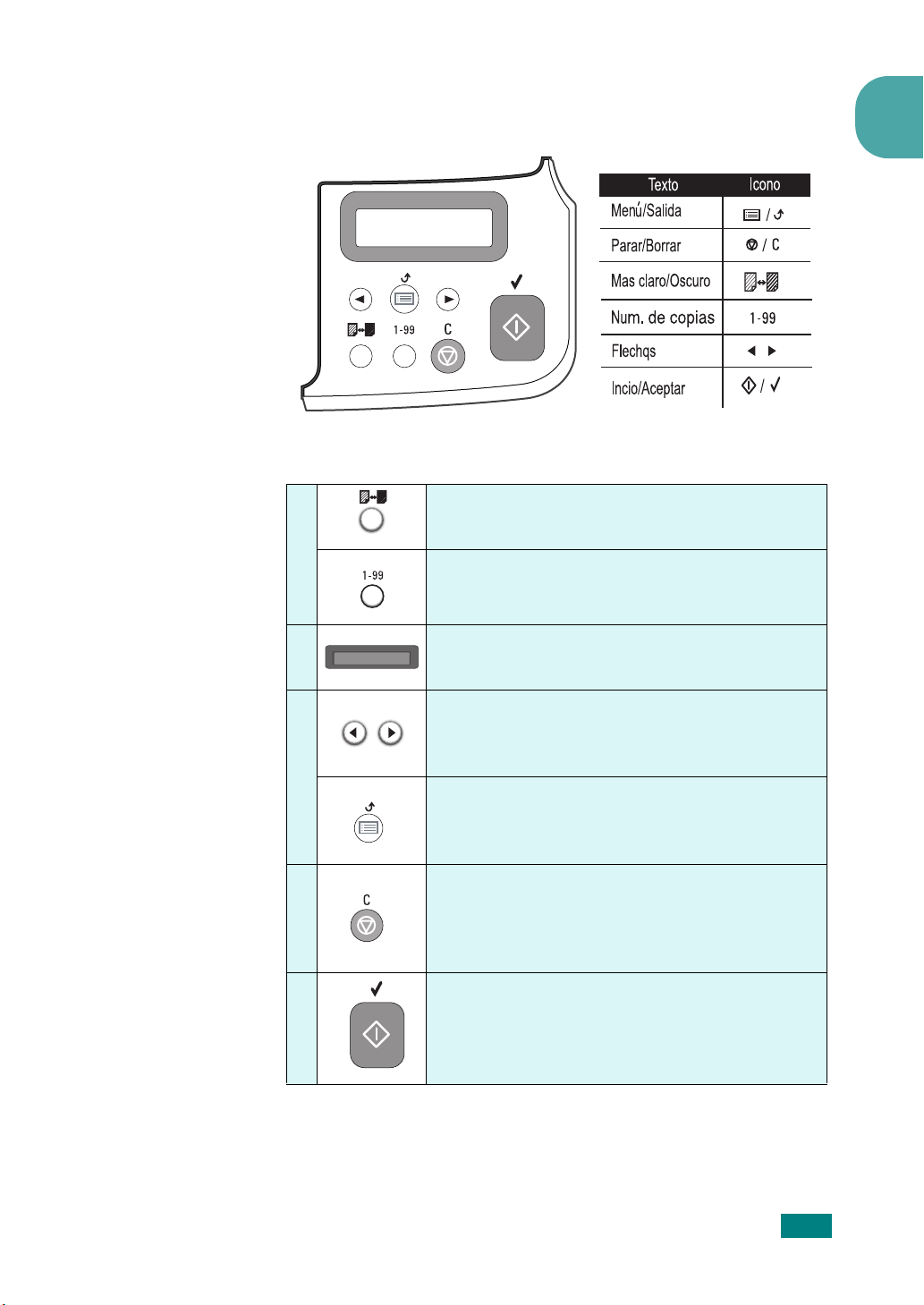
Funciones del panel de control
1
1
O
2
3
4
5
Ajusta el brillo de los documentos para
C
P
I
A
el trabajo de copiado actual.
Selecciona el número de copias.
Muestra el estado actual y los mensajes del
sistema durante el funcionamiento del equipo.
Permite desplazarse por las opciones
disponibles para el ítem del menú
seleccionado.
Ingresa al modo Menú y se desplaza por
los menús disponibles y regresa al modo
de espera.
Detiene una operación en cualquier momento.
En modo de espera, elimina/cancela las
opciones de copiado, tales como contraste
y número de copias.
Confirma la selección en la pantalla e inicia
un trabajo.
I
NTRODUCCIÓN
1.5
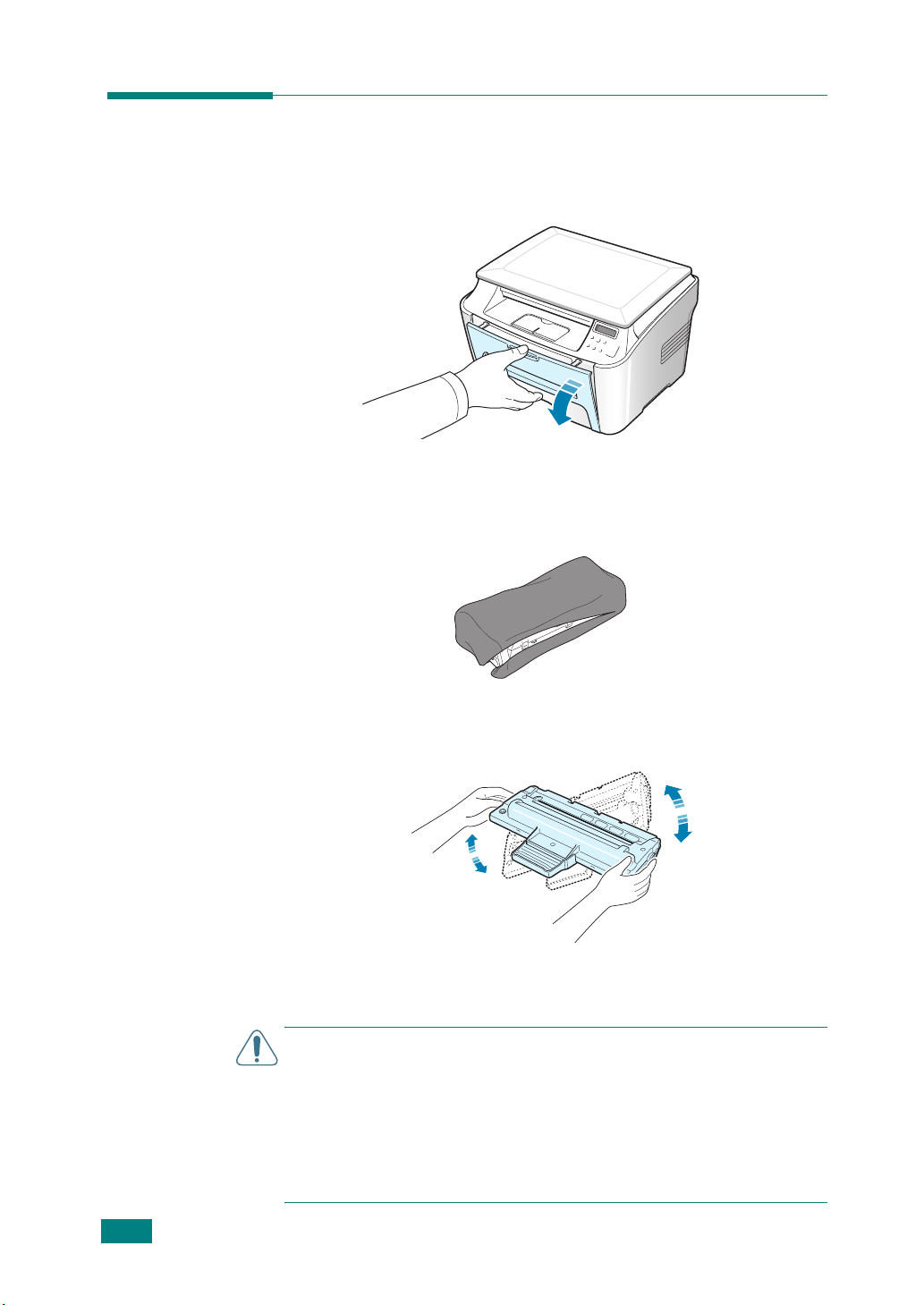
Instalación del cartucho de tóner
1
Abra la cubierta frontal.
2
Desembale el cartucho de tóner de inicio. No utilice
cuchillos ni otros objetos filosos, ya que podrían raspar
el tambor del cartucho.
1.6
I
NTRODUCCIÓN
3
Gire el cartucho con cuidado 5 o 6 veces para distribuir
el tóner del interior del cartucho de manera uniforme.
El cartucho debe agitarse siempre antes de instalarlo en el
equipo para obtener el máximo número de copias.
P
RECAUCIONES
• Para evitar daños, no exponga el cartucho de tóner a la luz durante
un período de tiempo prolongado. Cúbralo con un papel si lo va
a dejar expuesto por varios minutos, y manténgalo en un lugar
plano y limpio.
• Si se mancha la ropa de tóner, limpie el cartucho con un paño
seco y lave la ropa con agua fría. El agua caliente fija el tóner
en los tejidos.
:
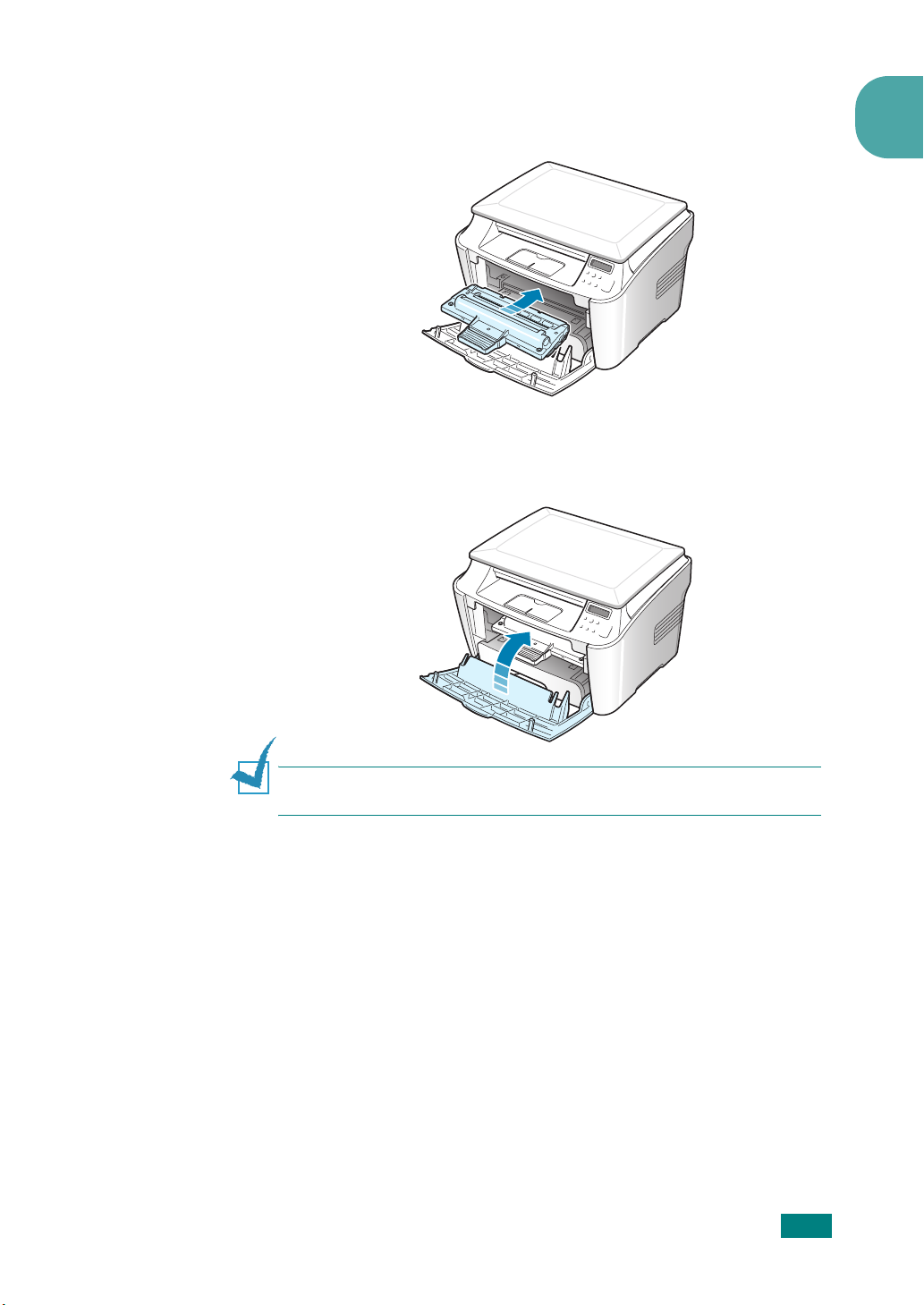
4
Introduzca el cartucho de tóner en el equipo hasta que
encaje en su sitio.
5
Cierre la cubierta frontal. Asegúrese de que la cubierta
quede bien cerrada.
1
N
OTA
: Cuando se imprime texto a una cobertura del 5%, la vida del
cartucho de tóner se puede estimar en alrededor de 3.000 páginas.
I
NTRODUCCIÓN
1.7
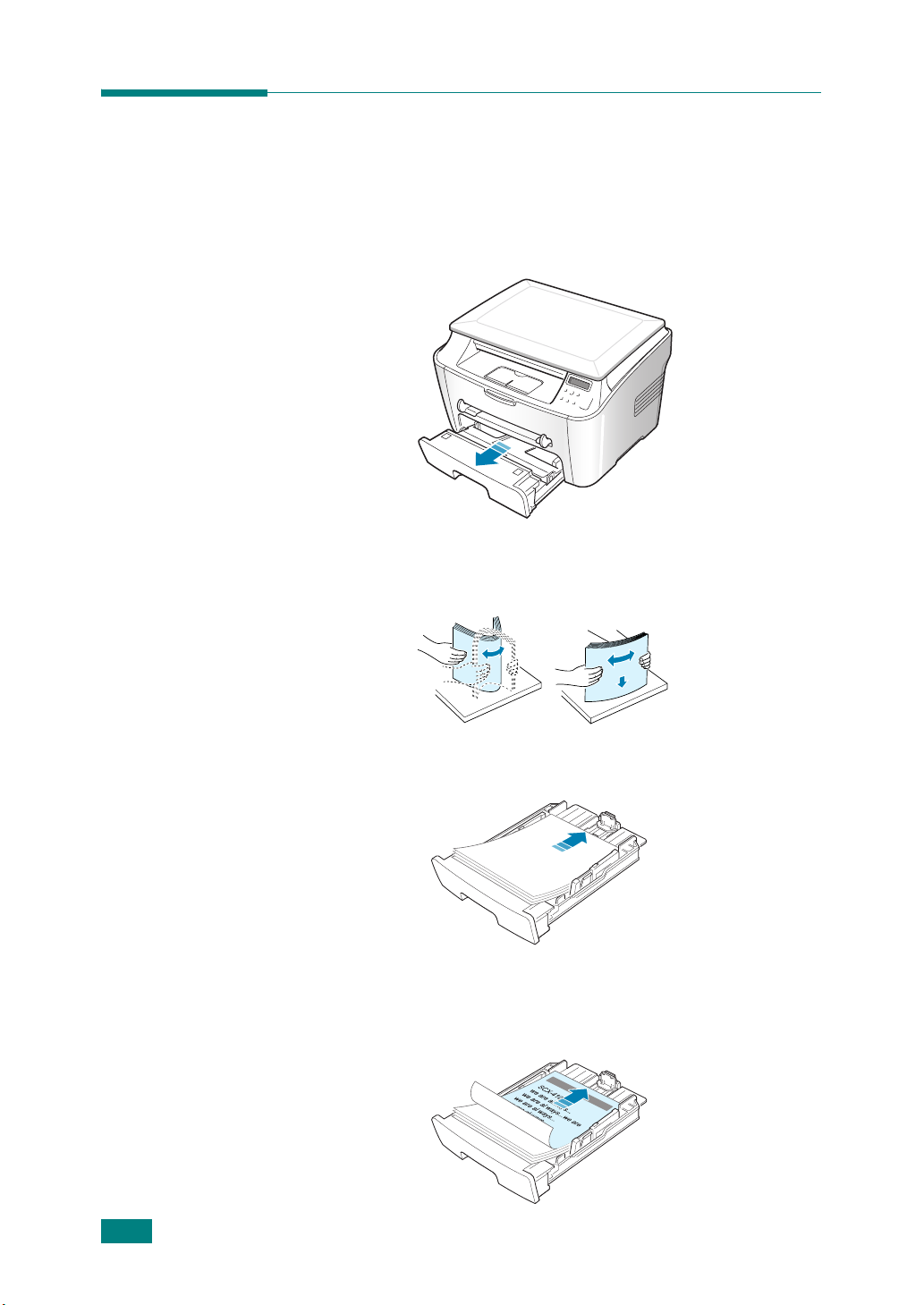
Carga de papel
Puede cargar aproximadamente 250 hojas.
Para cargar una pila de papel de tamaño Carta:
1
Abra la bandeja de papel y retírela del equipo.
2
Separe bien las páginas de la pila de papel antes de
introducirlas. A continuación, apoye la pila sobre una
superficie plana para emparejarla.
1.8
I
NTRODUCCIÓN
3
limpie el cartucho la pila de papel en la bandeja con la cara
de impresión
Puede cargar papel impreso previamente. La cara impresa
debe quedar hacia arriba con el extremo de la parte superior
estirado. Si se le presenta algún problema relacionado con la
alimentación del papel, dé vuelta las hojas.
hacia abajo
.
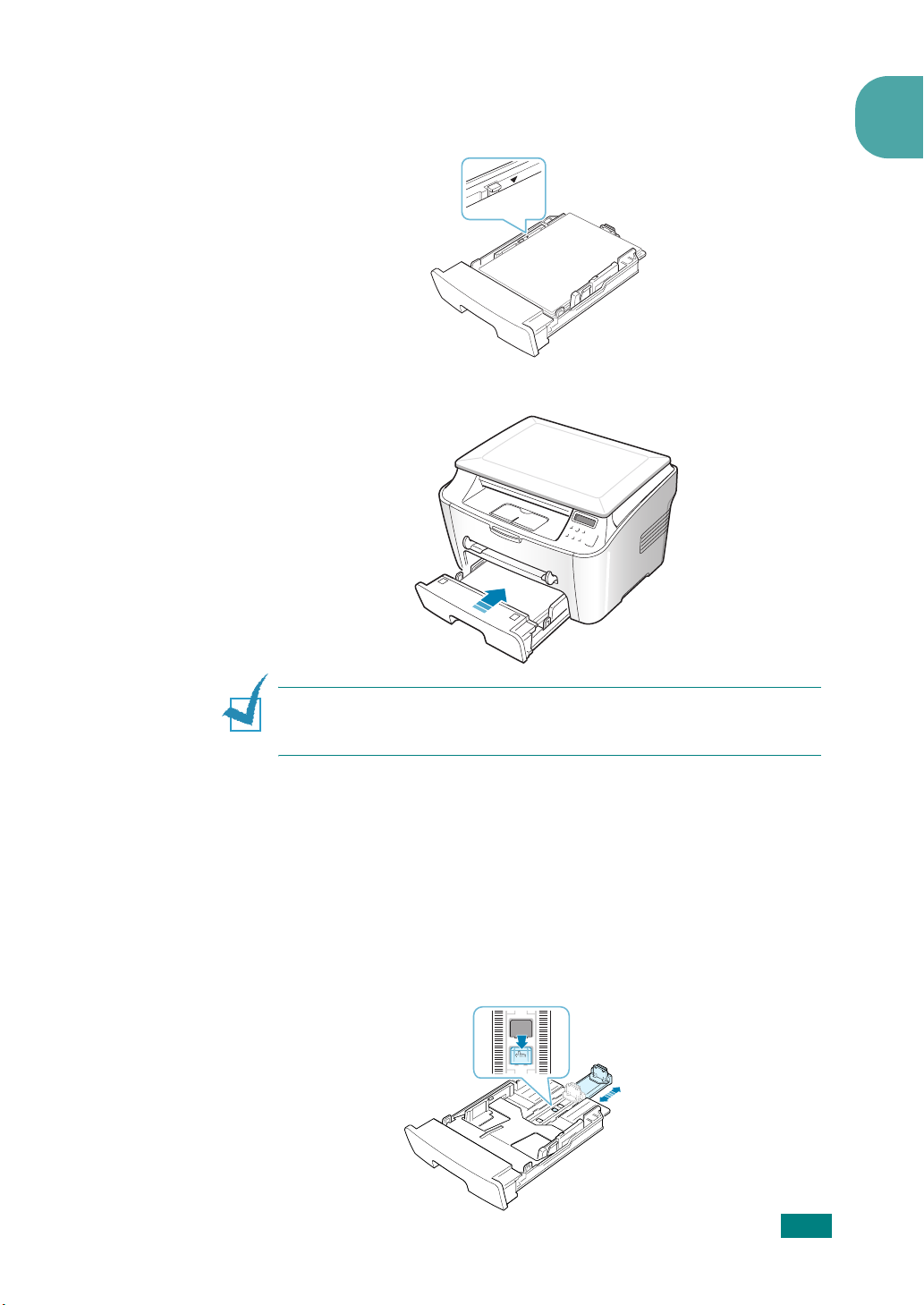
4
Preste atención a la marca de límite de papel que se
encuentra en la pared interior izquierda de la bandeja.
El papel se puede atascar si introduce demasiadas hojas.
5
Vuelva a introducir la bandeja de papel en el equipo.
1
N
OTA
: Tras cargar el papel, deberá configurar el equipo según
el tipo y el tamaño de papel utilizados. Consulte página 1.20 para
copiado, o página 3.7 para impresión desde la PC.
Cambio del tamaño del papel en la bandeja
Para cargar papeles de mayor longitud, tales como el papel
de tipo Legal, deberá ajustar las guías del papel para ampliar
la bandeja de papel.
1
Luego de presionar y destrabar la traba de la guía, deslice
la guía de longitud del papel hacia afuera lo más posible.
Así se extenderá la longitud de la bandeja.
I
NTRODUCCIÓN
1.9
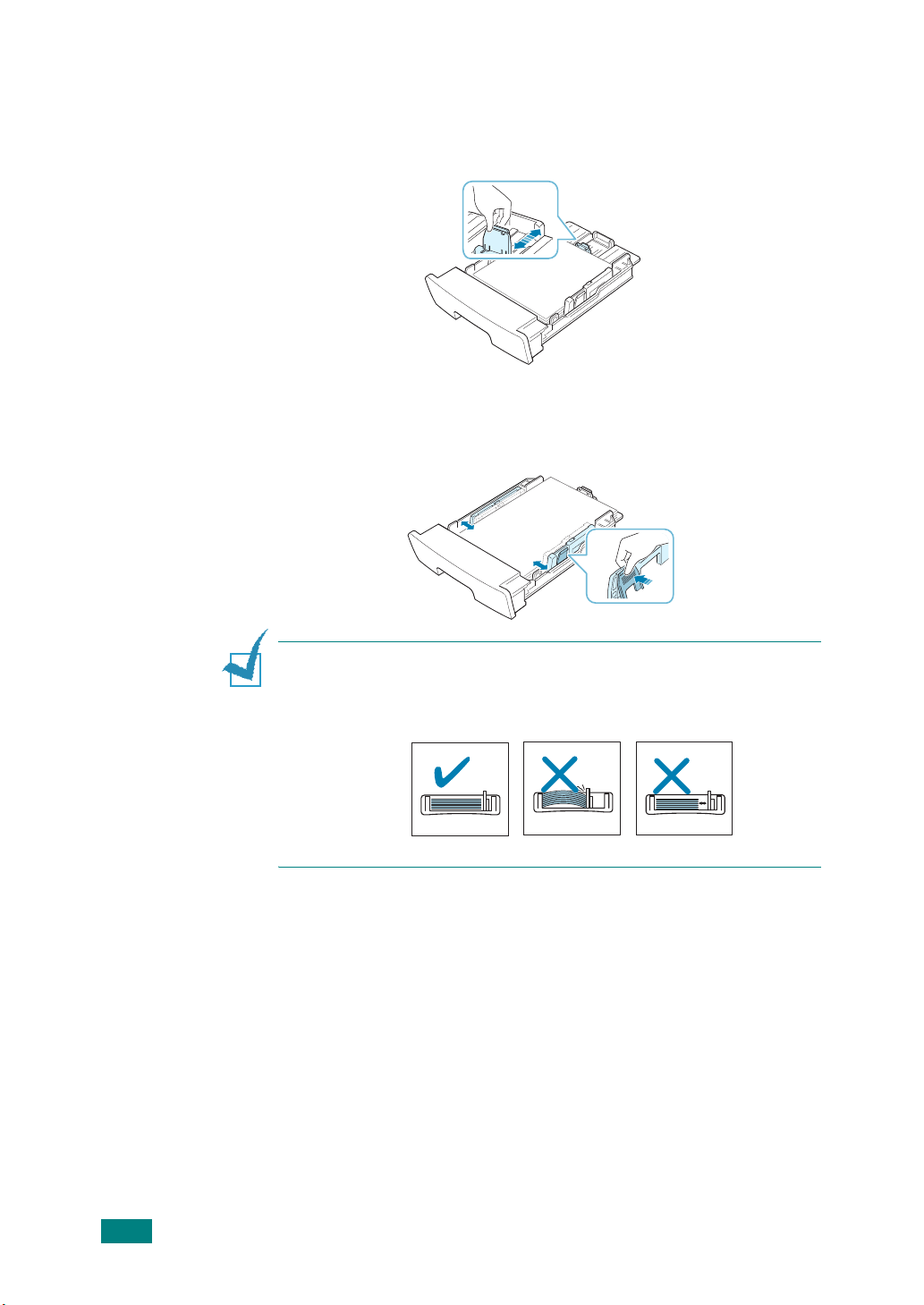
2
Después de introducir el papel en la bandeja, deslice la guía
hasta que toque ligeramente el final del bloque de hojas.
Si usa papel de un tamaño inferior a Carta, ajuste la guía
de longitud del papel.
3
Presione hacia abajo la guía lateral tal como se muestra en
la ilustración, y desplácela hasta que quede alineada con la
pila de papel.
N
OTAS
:
• Tire con cuidado de la guía lateral, ya que el material podría
deformarse.
• Si no ajusta la guía lateral, se podrían producir atascos de papel.
1.10
I
NTRODUCCIÓN
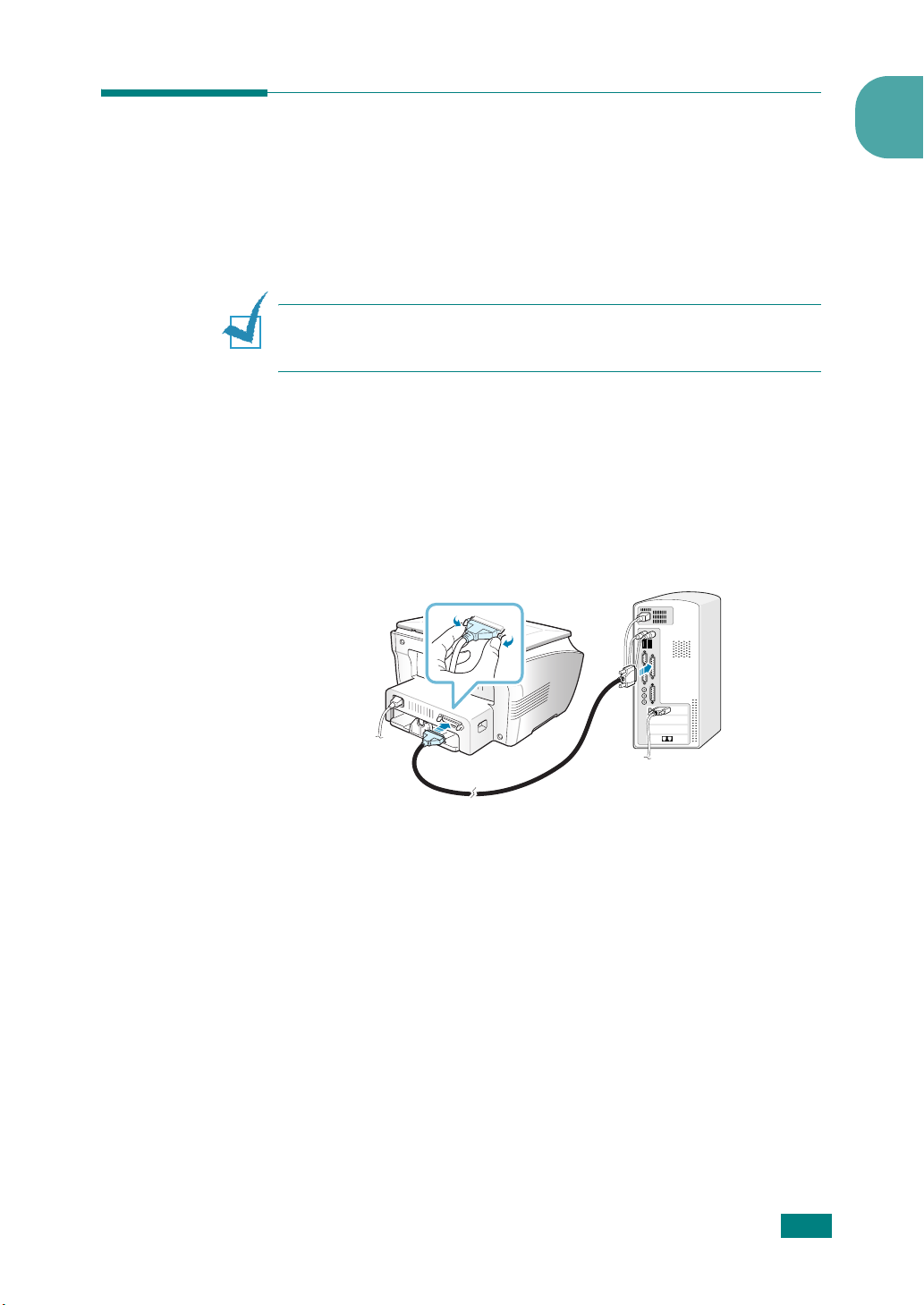
Conexiones
Para imprimir desde la computadora, es necesario conectar la
impresora, ya sea con un cable de interfaz paralelo o con un
cable USB (Universal Serial Bus).
Uso de un cable paralelo (sólo para Windows)
N
OTA
: Para conectar la impresora a un puerto paralelo de la
computadora se requiere un cable paralelo certificado. Deberá
adquirir un cable compatible con IEEE 1284.
1
Asegúrese de que tanto la impresora como la computadora
estén apagados.
2
Enchufe el cable paralelo al conector situado en la parte
posterior de la impresora.
Empuje hacia abajo las sujeciones metálicas para que
encajen en las muescas del enchufe del cable.
1
Al puerto
paralelo
de la
computadora
3
Conecte el otro extremo del cable al puerto de interfaz
paralelo de la computadora y apriete los tornillos para que
quede bien sujeto.
Para obtener información adicional, consulte el manual del
usuario de la computadora.
I
NTRODUCCIÓN
1.11

Uso de un cable USB
N
OTA
: Para conectar la impresora al puerto USB de la computadora,
es necesario contar con un cable USB certificado.
1
Asegúrese de que tanto la impresora como la computadora
estén apagados.
2
Enchufe el cable USB al conector situado en la parte
posterior de la impresora.
Al puerto
USB de la
computadora
3
Conecte el otro extremo del cable al puerto USB de la
computadora.
Para obtener información adicional, consulte el manual
del usuario de la computadora.
N
OTAS
:
• Si utiliza un cable USB, deberá tener instalado Windows 98/Me/
2000/XP.
• Cuando se utiliza la conexión USB, el equipo brinda dos modos
USB: Rapido y Lento. Rapido es el modo predeterminado.
Algunos usuarios pueden experimentar un funcionamiento
deficiente de la conexión USB en su PC en el modo
predeterminado. Si esto sucediera, seleccione el modo Lento para
lograr mejores resultados. Para obtener información detallada
acerca del cambio del modo USB, consulte la página 7.12.
1.12
I
NTRODUCCIÓN
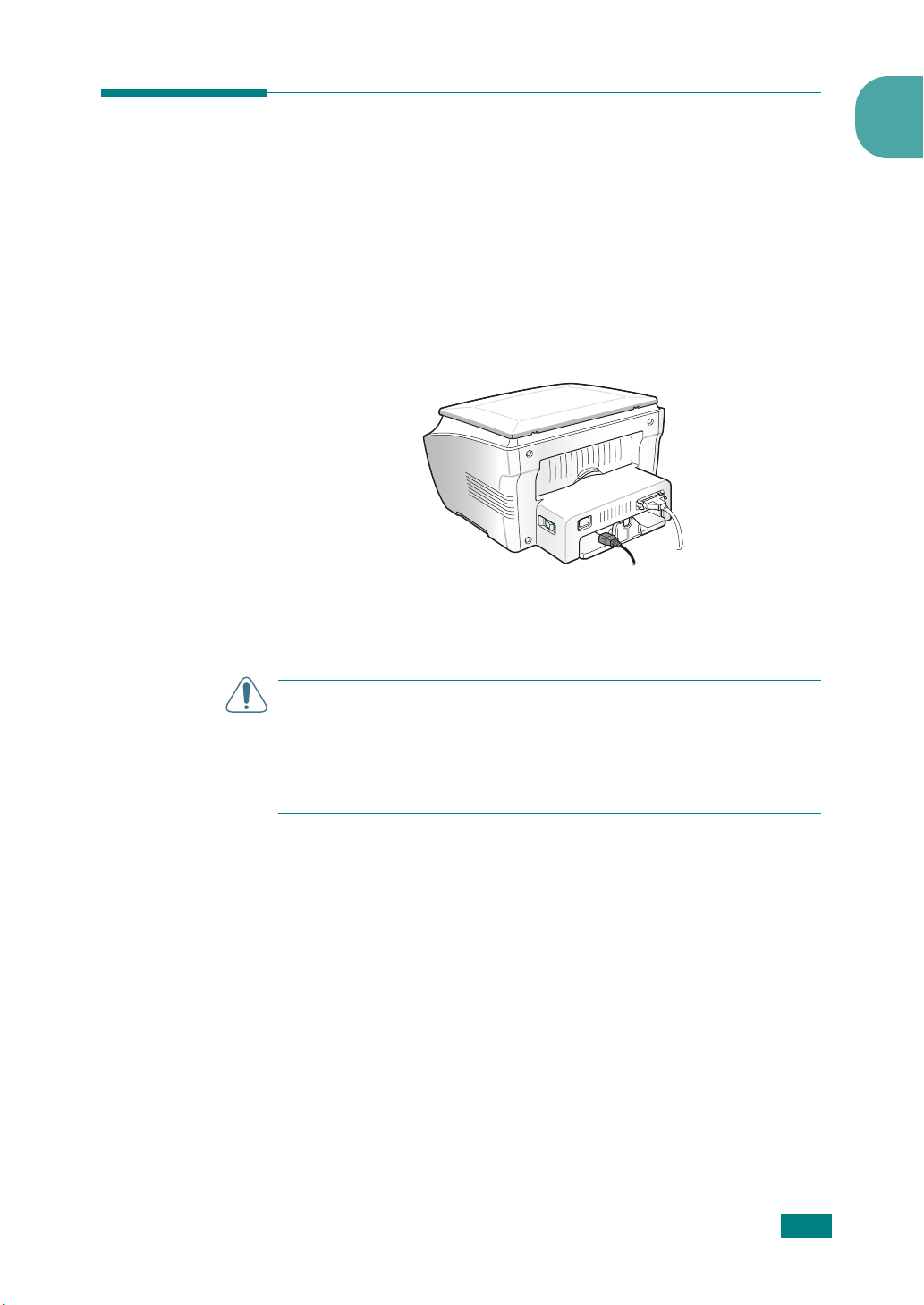
Encendido del equipo
1
Conecte un extremo del cable eléctrico de tres hilos que se
suministra con el equipo a la toma de corriente de CA de
éste, y el otro extremo, a una toma de CA con conexión
atierra.
2
Pulse el interruptor del equipo para encenderlo. El mensaje
“Calentándose, espere...” aparece en la pantalla para
indicar que el equipo se ha encendido.
‹
A la toma de CA
Para ver el texto de la pantalla en otro idioma, consulte
página 1.20.
1
P
RECAUCIONES
• El área de fusión situada en la parte posterior del interior del
equipo se calienta cuando éste está encendido. Tenga cuidado
al acceder a esta área.
• No desmonte el equipo mientras esté encendido, pues pueden
producirse descargas eléctricas.
:
I
NTRODUCCIÓN
1.13
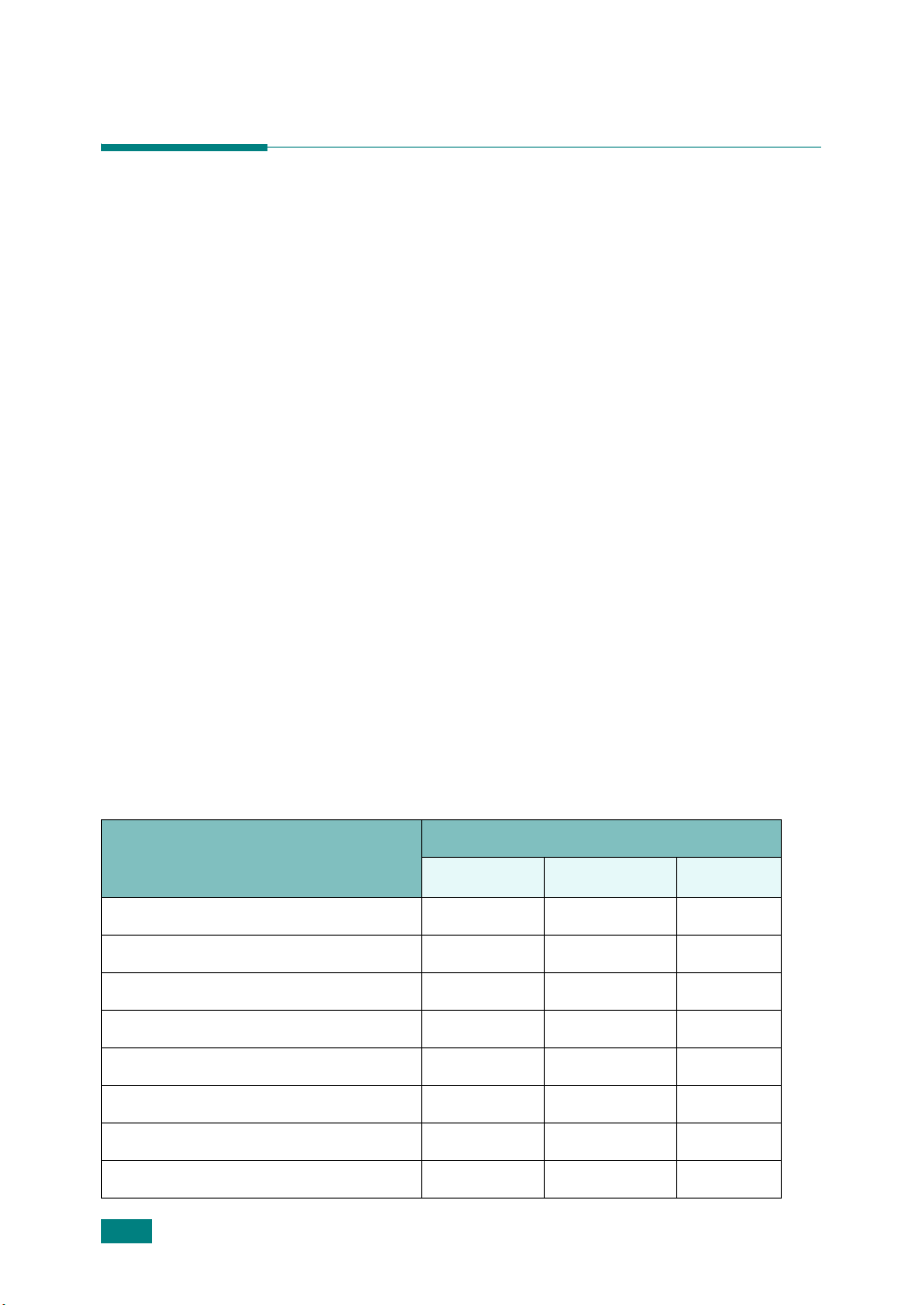
Instalación del software
Acerca del Software Xerox
Antes de instalar el software que se incluye en el CD-ROM,
deberá configurar su equipo y conectarlo a la computadora. El
CD-ROM incluye el siguiente software:
Programas para Windows
Para utilizar su equipo como impresora y escáner en Windows,
debe instalar el controlador de la MFP.
o todos los componentes siguientes
•
Controlador de Impresión
aprovechar al máximo las funciones de la impresora.
•
Controlador de Scáner
para escanear documentos en el equipo.
•
ControlCentre
automáticamente al instalar el controlador MFP. Para
obtener información sobre cómo usar este programa
Consulte la
- Este programa se instala
página 1.19.
- Utilice este controlador para
- Puede utilizar el sistema TWAIN
Puede instalar algunos
:
,
Funciones del controlador de impresión
Los controladores de la impresora admiten las siguientes
funciones estándar:
• Selección de la fuente de papel
• Tamaño del papel, orientación y tipo de material
• Número de copias
La tabla siguiente muestra una descripción general de las
funciones compatibles con la impresora.
Controlador de impresora
Funciones
Ahorro de tóner S S S
Opción de calidad de impresión S S S
Impresión de pósters S S S
Varias páginas por hoja (N+) S S S
Impresión con ajuste a la página S S S
Impresión a escala S S S
Win98/Me Win2000/XP WinNT4.0
Marcas de agua S S S
Superposiciones S S S
1.14
I
NTRODUCCIÓN
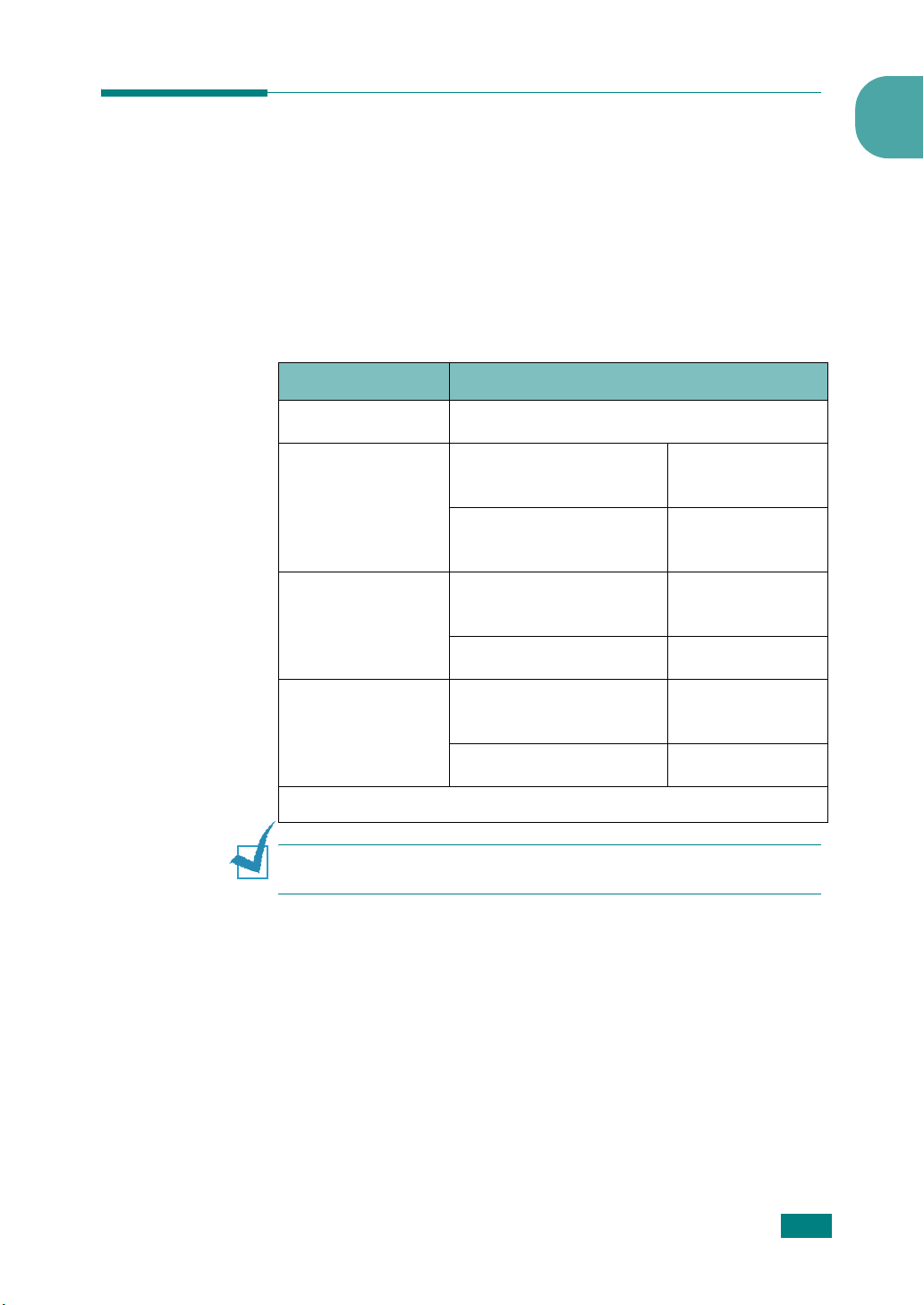
Instalación del Software Xerox en Windows
Requisitos del sistema
Antes de instalar el software, asegúrese de que su sistema
cumpla los requisitos mínimos.
Compruebe lo siguiente:
Elemento Requisitos
Sistema operativo Windows 98/Me/NT 4.0/2000
1
Windows 98/Me/NT 4.0
/2000
CPU
Windows XP
Windows 98/Me/NT 4.0
RAM
Espacio libre
en disco
Internet Explorer 5.0 como mínimo
N
OTA
: Para Windows NT 4.0/2000/XP, el software debe ser
instalado por el administrador del sistema.
/2000
Windows XP 128 MB o más
Windows 98/Me/NT 4.0
/2000
Windows XP 1 GB o más
Pentium II 400
o superior
Pentium II 933
o superior
64 MB o más
300 MB o más
I
NTRODUCCIÓN
1.15

Instalación del Software Xerox
N
OTAS
:
• Cierre la ventana “
se inicie la computadora.
• Compruebe que el equipo esté encendido y conectado al puerto
paralelo de la computadora
Windows NT 4.0 no admiten la conexión USB.
1
Introduzca el CD-ROM en la unidad de CD-ROM.
El CD-ROM se ejecutará automáticamente y aparecerá en
pantalla la ventana de instalación.
Se ha encontrado nuevo hardware
antes de instalar el software
” cuando
.
Si la ventana de instalación no aparece, haga clic en
a continuación, en
donde “
2
Cuando aparece la ventana de selección del idioma, elija
X
” es la letra de su unidad, y haga clic en OK.
el idioma apropiado y haga clic en
3
Elija el controlador y haga clic en Continuar
Ejecutar
. Escriba
X:\Xinstall.exe
Continuar
Inicio
.
.
y,
,
1.16
I
NTRODUCCIÓN

4
Haga clic en
Continuar
.
1
Haga clic en
N
OTA
:Si la impresora no funciona correctamente, reinstale el
controlador de impresión.
Finalizar
..
I
NTRODUCCIÓN
1.17

Eliminación del software
Será necesario desinstalar el software si desea actualizarlo o si
la instalación no se ha completado de forma satisfactoria. Podrá
desinstalar el ítem deseado mediante Windows uninstallShield.
Desinstalación del controlador de la impresora multifunción
1
Puede selecionar
WorkCentre PE114 Series
2
Seleccione el componente del controlador MFP que
desea desinstalar individualmente
Si desea desinstalar el controlador de impresora,
seleccione
impresión
Si desea desinstalar el controlador twain, seleccione
Desinstalación del controlador de escaneado
Desinstalación del controlador de
Inicio
→
Programas
.
.
→
Xerox
:
.
Si desea desinstalar el programa
seleccione
Si desea desinstalar el programa
seleccione
3
Cuando la computadora le solicite que confirme la selección,
haga clic en
4
Una vez completada la desinstalación, haga clic en
Finalizar
Desinstalar ControlCentre
Desinstalación del Manual del usuario
OK
.
.
ControlCentre
.
Manual del usuario
,
,
.
1.18
I
NTRODUCCIÓN

Cómo utilizar el ControlCentre
Por medio del ControlCentre, usted podrá actualizar el
programa Firmware de su equipo en el escritorio de su
computadora.
El programa ControlCentre se instala automáticamente con el
software de Xerox.
Para abrir el ControlCentre:
1
Inicie Windows.
2
En el menú
3
Seleccione
ControlCentre
Se abrirá el programa ControlCentre.
4
La ventana del ControlCentre incluye la ficha
Firmware
Inicio
Xerox WorkCentre PE114 Series
.
, seleccione
.
Programas
.
y, después,
Actualizar
1
Para salir, haga clic en el botón
de la ficha.
Para obtener información detallada, haga clic en el botón
Ayuda
Esta función sólo debe utilizarla un técnico autorizado.
Sírvase ponerse en contacto con el establecimiento donde
haya adquirido su equipo.
situado en la parte inferior de la ficha.
Salida
en la parte inferior
I
NTRODUCCIÓN
1.19

Configuración del
sistema del equipo
Cambio del idioma de la pantalla
Para cambiar el idioma que aparece en la pantalla del panel
de control, siga los pasos que se indican a continuación:
1
Pulse hasta que aparezca el mensaje “Conf.
maquina” en la línea superior de la pantalla.
2
Pulse el botón de desplazamiento ( o ) hasta que
aparezca “Idioma” en la línea inferior de la pantalla.
3
Pulse . La selección actual aparecerá en la línea
inferior de la pantalla.
4
Pulse el botón de desplazamiento ( o ) hasta que el
idioma que desee aparezca en la pantalla.
5
Pulse para guardar la selección.
6
Para volver al modo de espera, pulse .
Configuración del tamaño y tipo de papel
Una vez introducido el papel en la bandeja, puede seleccionar el
tipo y el tamaño de papel que desee mediante los botones del
panel de control. Estos ajustes se aplicarán en los modos de
copia. Para imprimir desde la PC, deberá seleccionar el tamaño
y el tipo de papel en el programa de la aplicación utilizada.
Para configurar el tamaño de papel para la bandeja de papel:
1
Pulse hasta que aparezca “Ajuste papel” en la línea
superior.
1.20
I
NTRODUCCIÓN

El primer ítem de menú, “Tamano papel”, aparecerá en la
línea inferior.
2
Pulse para acceder al ítem de menú.
3
Pulse
inferior.
4
Utilice el botón de desplazamiento ( o ) hasta encontrar
el tamaño de papel que está utilizando y presione
guardarlo.
5
Para volver al modo de espera, pulse .
Para configurar el tamaño de papel para la bandeja de papel:
1
Pulse hasta que aparezca “Ajuste papel” en la línea
superior.
2
Pulse el botón para mostrar “Tipo de papel” en la línea
inferior y pulse
3
Utilice el botón de desplazamiento ( o ) para buscar el
tipo de papel que está utilizando y presione para
guardarlo.
cuando aparezca “Bandeja papel” en la línea
para
para acceder al ítem de menú.
1
4
Para volver al modo de espera, pulse .
Utilización de los modos de ahorro
Modo de ahorro de tóner
El modo de ahorro de tóner permite que el equipo utilice una
cantidad menor de tóner al imprimir cada página. Este modo
permite que los cartuchos de tóner duren más que en modo
normal, si bien obtendrá una menor calidad de impresión.
Para activar o desactivar el modo de ahorro de tóner:
1
Pulse hasta que aparezca el mensaje “Ahorro toner”
en la línea superior de la pantalla.
2
Pulse el botón de desplazamiento ( o ) para mostrar “Si”
en la línea inferior y pulse .
Si selecciona “No”, se desactivará el modo de ahorro
de energía.
I
NTRODUCCIÓN
1.21

N
OTA
: Para imprimir desde la PC, también es posible activar
o desactivar el modo de ahorro de tóner, en las propiedades
de la impresora. Consulte la página 3.9.
Modo de ahorro de energía
El modo de ahorro de energía permite al equipo reducir el
consumo eléctrico cuando nadie lo está utilizando. Puede activar
este modo seleccionando el intervalo de tiempo que espera la
máquina después de imprimir un trabajo antes de pasar a un
estado de consumo reducido.
1
Pulse hasta que aparezca el mensaje “Conf.
maquina” en la línea superior de la pantalla.
2
Pulse el botón de desplazamiento ( o ) hasta que aparezca
“Ahorro energia” en la línea inferior. Pulse .
3
Pulse el botón de desplazamiento ( o ) para mostrar “Si”
en la línea inferior y pulse .
Si selecciona “No”, se desactivará el modo de ahorro
de energía.
4
Pulse el botón de desplazamiento ( o ) hasta que
aparezca la opción de tiempo deseada.
Las opciones disponibles son 5, 10, 15, 30 y 45 (minutos).
5
Pulse para guardar la selección.
6
Para volver al modo de espera, pulse .
1.22
I
NTRODUCCIÓN

2
USO DEL PAPEL
En este capítulo se indican los puntos principales para
seleccionar los materiales de impresión y el modo de
cargarlos en el equipo.
Este capítulo incluye:
• Selección de los materiales de impresión
• Selección de la ubicación de salida
• Carga de papel en la bandeja de papel
• Uso del alimentador manual

Selección de los materiales de impresión
Puede imprimir en muchos tipos de material de impr esión, c om o
papel normal, sobres, etiquetas, transparencias, etc. Utilice
siempre materiales de impresión que cumplan las instrucciones
de uso de este equipo. Consulte “Especificaciones de papel” en
la página A.5. Para obtener la máxima calidad de impresión,
utilice sólo papel de copiadora de alta calidad.
A la hora de seleccionar el material de impresión que vaya
a utilizar, deberá tener en cuenta las cuestiones siguientes:
• Resultados deseados: el papel que elija deberá ser el
adecuado para el tipo de impresión que desee realizar.
• Tamaño: podrá utilizar cualquier tipo de papel cuyo tamaño
se ajuste sin problemas a los márgenes establecidos por las
guías del papel de la bandeja de papel.
• Peso: el equipo admite papel del gramaje indicado
a continuación.
- 60 ~ 90 g/m
- 60 ~ 163 g/m
• Brillo: los tipos de papel más blanco permiten obtener copias
impresas con una mayor nitidez y contraste.
• Homogeneidad de la superficie: según la homogeneidad
o granularidad del papel, se obtendrán copias impresas con
mayor o menor nitidez.
2
si se usa la bandeja de papel
2
si se usa el alimentador manual
P
RECAUCIÓN
: El uso de material de impresión que no se
ajuste a las especificaciones indicadas en “Especificaciones de
papel” en la página A.5 puede provocar problemas en el equipo
que requieran la intervención de un técnico. Ni la garantía ni los
acuerdos de servicio cubren dicha reparación.
Tipo, fuentes de entrada y capacidades
Fuente de entrada /
Tipo de papel
Capacidad
Bandeja de
papel
Papel normal
Sobres
Etiquetas
Transparencias
Tarjetas
*
La capacidad máxima puede verse reducida, según el grosor del papel.
**
Si se producen demasiados atascos, introduzca las hojas de a una a través del
Alimentador manual.
**
*
*
250 1
- 1
- 1
- 1
- 1
*
Alimentador
manual
2.2
USO
DEL PAPEL

Directrices sobre el papel y los materiales especiales
Al seleccionar o cargar papel, sobres u otro tipo de material
especial, siga estas instrucciones:
• Utilice siempre papel y materiales que cumplan las
especificaciones indicadas en la sección “Especificaciones
de papel” en la página A.5.
• Si intenta imprimir en papel que presenta humedad,
abarquillamiento, arrugas o rasgaduras, pueden producirse
atascos de papel y obtenerse una baja calidad de impresión.
• Utilice sólo papel de copiadora de alta calidad para obtener
los mejores resultados.
• Procure no utilizar papel que tenga letras en relieve,
perforaciones o una textura demasiado suave o demasiado
áspera. Pueden producirse atascos de papel.
• Conserve el papel en su envoltorio hasta que lo vaya a utilizar.
Coloque las cajas en palés o estanterías y no en el suelo.
No coloque objetos pesados encima del papel, tanto si éste
se encuentra embalado como si no. Manténgalo alejado de la
humedad y otras condiciones que puedan ocasionar que
presente arrugas o abarquillamiento.
• Conserve los materiales que no utilice a temperaturas
comprendidas entre los 15
La humedad relativa debe estar comprendida entre un 10
y un 70%.
• Para guardar el papel, deberá utilizar un envoltorio que lo
proteja de la humedad, como una bolsa de plástico, para
evitar que el polvo y la humedad afecten el papel.
• Se recomienda que, cuando utilice tipos de papel especial,
cargue las hojas de a una.
• Utilice sólo materiales recomendados específicamente para
impresoras láser.
• Para evitar que los materiales especiales, tales como
transparencias y etiquetas, se adhieran, retírelos conforme
se vayan imprimiendo.
• Para imprimir sobres:
- Utilice sólo sobres con pliegues bien definidos.
- No use sobres con cierres.
- No utilice tampoco sobres con ventanas, revestimientos
satinados, sellos autoadhesivos u otros materiales sintéticos.
- No emplee sobres dañados o de baja calidad.
• Para imprimir transparencias:
- Colóquelas sobre una superficie plana tras retirarlas del
equipo.
- No las deje en la bandeja de papel durante mucho tiempo.
El polvo y la suciedad pueden acumularse en ellas y pueden
causar manchas en la impresión.
o
C y los 30 oC (59 oF - 86 oF).
2
USO
DEL PAPEL
2.3

- Maneje con cuidado las transparencias (y también el papel
satinado) para evitar dejar marcas con los dedos.
- Para evitar que pierdan color, no exponga las transparencias
impresas a la luz solar durante mucho tiempo.
• Para imprimir etiquetas:
- Compruebe que el material adhesivo de las etiquetas tolere
la temperatura de fusión de 208
o
C (406.4 oF) durante
0,1 segundos.
- Compruebe que no haya ningún material adhesivo entre
ellas. De lo contrario, podrían desprenderse durante la
impresión y ocasionar atascos de papel. El material adhesivo
podría además causar daños a componentes del equipo.
- No cargue una misma hoja de etiquetas en el equipo más de
una vez. El material adhesivo de las etiquetas está diseñado
para que se utilice una sola vez en el equipo.
- No utilice etiquetas que se hayan desprendido del material
adhesivo o que presenten arrugas, burbujas de aire u otros
daños.
• No utilice
papel autocopiativo
ni
papel de calcar
. El uso de
estos tipos de papel podrían provocar olores químicos y dañar
la impresora.
Selección de la ubicación de salida
El equipo cuenta con dos ubicaciones de salida: la ranura
posterior de salida (anverso hacia arriba) y la bandeja frontal
de salida (anverso hacia abajo).
Si desea utilizar la bandeja frontal de salida, asegúrese de que
la cubierta trasera esté cerrada. Para usar la ranura posterior de
salida, abra la cubierta trasera.
N
OTAS
:
• Si tiene algún problema con el papel en la bandeja frontal de salida,
como, por ejemplo, si el papel sale excesivamente abarquillado,
pruebe imprimir a través de la ranura posterior de salida.
• Para evitar que se produzcan atascos de papel, no intente abrir
ni cerrar la cubierta trasera cuando esté imprimiendo.
2.4
USO
DEL PAPEL

Impresión a través de la Bandeja frontal
de salida
La bandeja frontal de salida recoge el papel con el anverso hacia
abajo en el orden en que fue impreso. La bandeja debe utilizarse
para la mayoría de los trabajos.
Si utiliza papel que no es lo suficientemente largo para como
llegar a la bandeja frontal de salida, utilice la cubierta de atascos.
Para utilizar la cubierta de atascos:
1
Levante la cubierta de atascos. Automáticamente saltará
una traba para sostener la cubierta.
(anverso hacia abajo)
2
2
Retire el papel en forma manual.
USO
DEL PAPEL
2.5

3
Cierre la cubierta de atascos. Para ello, empuje la traba hacia
la izquierda y manténgala presionada. Luego baje la cubierta
con cuidado hasta que ésta presione la traba. A continuación
puede retirar la mano y terminar de bajar la cubierta.
¡Tenga cuidado de no engancharse los dedos!
N
OTA
:
• Si imprime muchas páginas seguidas, la superficie de la bandeja
de salida podría calentarse. Tenga cuidado y no toque la superficie,
y en especial mantenga a los niños alejados.
• La bandeja frontal de salida puede contener hasta 50 hojas.
Retire las páginas de más para no sobrecargar la bandeja.
2.6
USO
DEL PAPEL
Impresión a través de la ranura posterior
de salida
En la ranura posterior de salida, el papel sale con la cara de
impresión hacia arriba.
(anverso hacia arriba)

Si se imprime desde el alimentador manual a la bandeja
posterior de salida, se consigue que el papel tenga un
recto
. La utilización de la ranura posterior de salida puede
mejorar la calidad de la impresión con los siguientes materiales:
•sobres •etiquetas
recorrido
• papel pequeño de tamaño
personalizado
•transparencias
Para utilizar la ranura posterior de salida:
1
Abra la cubierta trasera tirando de ella hacia arriba.
P
RECAUCIÓN
interior del equipo se calienta cuando éste está encendido. Tenga
cuidado al acceder a esta área.
: El área de fusión situada en la parte posterior del
•postales
2
2
Si no desea utilizar la ranura posterior de salida, cierre la
cubierta trasera. Las páginas se apilarán en la bandeja
frontal de salida.
USO
DEL PAPEL
2.7

Carga de papel en la bandeja de papel
Puede introducir un máximo de 250 hojas de papel normal de
75 g/m
2
en la bandeja de papel. Para las copias, puede emplear
únicamente papel tipo A4, Carta o Legal. Para imprimir desde
una PC, puede usar diversos tamaños de papel; consulte
página A.6.
Para cargar papel, abra la bandeja e introduzca el papel con la
cara de impresión
hacia abajo
.
Puede introducir papel con membrete con la cara que contiene
el diseño hacia abajo. La parte superior de la hoja que contiene
el logotipo debe colocarse en la parte delantera de la bandeja.
Para obtener información detallada acerca de la carga del papel
en la bandeja, consulte la sección “Carga de papel” en la
página 1.8.
2.8
USO
DEL PAPEL
N
OTAS
:
• Si surge algún problema relacionado con la alimentación del
papel, colóquelo en el alimentador manual.
• Puede cargar papel impreso previamente. La cara impresa debe
quedar hacia arriba con el extremo de la parte superior estirado.
Si se le presenta algún problema relacionado con la alimentación
del papel, dé vuelta las hojas. Tenga en cuenta que la calidad de
la impresión no está garantizada.

Uso del alimentador manual
Utilice el alimentador manual para imprimir transparencias,
etiquetas, sobres o postales, así como para impresiones rápidas
con tipos y tamaños de papel que no estén cargados en la
bandeja de papel.
En esta impresora se pueden imprimir postales, tarjetas
de 88 x 148 mm (de archivo) y otros materiales de tamaño
personalizado. El tamaño mínimo es de 76 x 127 mm y el
máximo, 216 x 356 mm.
El equipo acepta papel normal con un tamaño de 100 x 148 mm
a 216 x 356 mm (Legal) y con un peso de 60 a 120 gramos por
metro cuadrado.
N
OTAS
:
• Utilice siempre los materiales de impresión que se indican en las
especificaciones en la página A.5 para evitar que se produzcan
atascos de papel y problemas de calidad de impresión.
• Aplane los posibles abarquillamientos de las postales, sobres y
etiquetas antes de cargarlos en el alimentador manual.
• Cuando imprima en materiales de 76 mm x 127 mm con carga
en la bandeja, abra la bandeja posterior de salida.
2
1
Cargue una hoja de material de impresión colocándola con
la cara de impresión
alimentador manual.
En caso de utilizar sobres, cárguelos con la solapa hacia
abajo y con la zona donde se coloca el sello postal en la
parte superior izquierda.
Si usa transparencias, sujételas por los extremos y evite
tocar la cara de impresión. La grasa de los dedos puede
provocar problemas de calidad de impresión.
En el caso de papel con membrete, cargue la hoja con el
diseño hacia arriba y el extremo superior hacia la impresora.
hacia arriba
y en la parte central del
USO
DEL PAPEL
2.9

P
RECAUCIÓN
transparencias. De lo contrario, las hojas podrían rasgarse al salir
del equipo.
2
Ajuste la guía del papel al ancho del material de impresión.
N
OTA
: Cuando imprima en papel preimpreso mediante el alimentador
manual, coloque la cara impresa hacia abajo asegurándose de que
el extremo superior no quede curvado. Si se le presenta algún
problema relacionado con la alimentación del papel, dé vuelta las hojas.
: Abra la ranura posterior de salida cuando imprima
2.10
USO
DEL PAPEL
3
Abra la cubierta trasera para utilizar la ranura posterior de
salida.
4
Después de la impresión, cierre la cubierta trasera.

Ajuste del tipo y tamaño de papel para el alimentador manual
Tras cargar papel en el alimentador manual, debe ajustar el tipo
y tamaño de papel adecuados mediante los botones del panel de
control. Estos ajustes se aplicarán en el modo de copia. Para
imprimir desde la PC, deberá seleccionar el tamaño de papel en
el programa de la aplicación utilizada.
Para ajustar el tamaño de papel del alimentador manual:
1
Pulse hasta que aparezca el mensaje
“Ajuste papel” en la línea superior de la pantalla.
El primer ítem, “Tamano papel”, aparece en la línea inferior.
2
Pulse para acceder al ítem de menú.
3
Utilice el botón de desplazamiento ( o ) para mostrar
“Alim. manual” en la línea inferior. Pulse para
acceder al ítem de menú.
4
Utilice el botón de desplazamiento ( o ) para seleccionar
el tamaño de papel que está utilizando y pulse para
guardarlo.
2
5
Para volver al modo de espera, pulse .
Para ajustar el tipo de papel del alimentador manual:
1
Pulse hasta que aparezca el mensaje
“Ajuste papel” en la línea superior de la pantalla.
2
Pulse el botón
inferior y pulse
3
Utilice el botón de desplazamiento ( o ) para seleccionar
el tipo de papel que está utilizando y pulse para
guardarlo.
4
Para volver al modo de espera, pulse .
para mostrar “Tipo de papel” en la línea
para acceder al ítem de menú.
USO
DEL PAPEL
2.11

N
OTAS
2.12
USO
DEL PAPEL

3
IMPRESIÓN
Este capítulo explica cómo imprimir documentos en
Windows y cómo utilizar las opciones de impresión.
Este capítulo incluye:
• Impresión de un documento en Windows
• Configuración de las propiedades del papel
• Configuración de propiedades de gráficos
• Impresión de varias páginas en una sola hoja de
papel
• Impresión de un documento en formato reducido o
aumentado
• Ajuste del documento a un tamaño de papel
seleccionado
• Impresión de pósters
• Uso de marcas de agua
• Uso de superposiciones
• Uso de las opciones de salida
• Configuración de una impresora compartida
localmente

Impresión de un documento en Windows
A continuación, se describen los pasos generales que es preciso
efectuar para imprimir en diferentes aplicaciones de Windows.
Los procedimientos de impresión pueden ser diferentes de los
aquí descritos según el programa de la aplicación que esté
utilizando. Consulte el manual del usuario de la aplicación que
utilice para obtener información detallada sobre el proceso
de impresión.
1
Abra el documento que desee imprimir.
2
Seleccione
Se abre la ventana Imprimir. El aspecto puede variar
ligeramente según la aplicación.
En la ventana Imprimir puede definir los ajustes de impresión
básicos. En la configuración se incluye el número de copias
y los intervalos de impresión.
Imprimir
en el menú
Archivo
.
Asegúrese de que
el equipo esté
seleccionado.
Windows 98
3
Para obtener el máximo rendimiento de las opciones de
impresión que le ofrece el equipo, haga clic en
o
Preferencias
en la ventana Imprimir de la aplicación y,
Propiedades
luego, vaya al paso 4.
Si ve el botón
haga clic en él. A continuación, haga clic en
Configuración, Impresora
u
Opciones
Propiedades
en la siguiente pantalla.
,
3.2
I
MPRESIÓN

4
Se abrirá la ventana Propiedades de Xerox WorkCentre PE114
Series, que permite acceder a toda la información necesaria
al utilizar el equipo.
En primer lugar, aparece la ficha
La imagen de vista previa
presenta la página de
muestra según la
configuración especificada.
Si lo desea, seleccione la opción
La opción
Orientación
permite seleccionar la dirección en la
Diseño
Orientación
que desea imprimir los datos en la página.
.
3
.
•
Vertical
imprime los datos en la página con orientación
vertical, tipo carta.
•
Horizontal
imprime a lo largo de la página, como una hoja
de cálculo.
•
Si desea imprimir la página al revés, seleccione
lista desplegable
5
En la ficha
Papel
Girar
.
Horizontal
Vertical
, seleccione la fuente, el tamaño y el tipo
de papel. Si desea obtener más información, consulte la
página 3.7.
I
MPRESIÓN
180
en la
3.3

6
Si es necesario, puede determinar la secuencia en la que se
imprimirán las páginas en la ficha
Otras funciones
orden de impresión que desee en la lista desplegable
de impresión
•
Normal
.
: Se imprimen todas las páginas de la primera
ala última.
•
Invertir todas las páginas
: Se imprimen todas las
páginas de la última a la primera.
•
Imprimir páginas impares
: La máquina sólo imprime
las páginas impares del documento.
•
Imprimir páginas pares: El equipo imprime
únicamente las páginas pares del documento.
7
Si es necesario, haga clic en las otras fichas de la parte
superior de la ventana Propiedades de Xerox WorkCentre
PE114 Series para acceder a otras funciones.
8
Cuando haya terminado de configurar las propiedades, haga
clic en
9
Haga clic en
Aceptar
Aceptar
hasta que aparezca la ventana Imprimir.
e imprima el documento.
. Elija el
Orden
La ventana Propiedades puede ser diferente según el sistema
operativo que utilice. Este manual del usuario muestra la
ventana Propiedades de Windows 98.
N
OTAS
:
• La mayoría de las aplicaciones de Windows tienen prioridad sobre
las configuraciones del controlador de impresión que se definan.
En primer lugar, cambie todas las opciones de impresión en la
aplicación de software y cambie todas las opciones restantes
en el controlador de la impresora.
• Los valores que se modifiquen sólo tendrán efecto mientras se
utiliza el programa actual. Para establecer los cambios de forma
permanente, realice dichas modificaciones en la carpeta
Impresoras
1. Haga clic en el menú
2. En Windows 98/Me/NT 4.0/2000, seleccione
acontinuación,
En Windows XP, seleccione
3. Seleccione la impresora
4. Haga clic con el botón derecho del ratón en el icono de la impresora y:
• En Windows 98/Me, seleccione
• En Windows 2000/XP, seleccione
• En Windows NT 4.0, seleccione
documento
5. Cambie las opciones en cada ficha y haga clic en
. Siga estas instrucciones:
Inicio
de Windows.
Impresoras
.
.
Impresoras y faxes
Xerox WorkCentre PE114 Series
Propiedades
Preferencias de impresión
Valores predeterminados del
Configuración
.
.
Aceptar
.
y,
.
.
3.4
I
MPRESIÓN

Cancelación de un trabajo de impresión
Existen dos modos de cancelar un trabajo de impresión:
Para cancelar un trabajo de impresión en el panel de control:
Pulse el botón .
El equipo terminará de imprimir la página actual y eliminará el
resto del trabajo de impresión. Si se pulsa el botón, se cancelará
sólo el trabajo actual. Si hay más de un trabajo en la memoria
de la máquina, deberá pulsar el botón una vez para cada
trabajo.
Para cancelar un trabajo de impresión en la carpeta Impresoras:
Si el trabajo de impresión está en espera en una cola de impresión,
como el Grupo de impresión de Windows, elimine el trabajo de
la manera siguiente:
1
Haga clic en el menú
2
En Windows 98/NT4.0/2000/Me, seleccione
después,
Impresoras
Inicio
.
de Windows.
Configuración
y,
3
En Windows XP, seleccione
3
Haga doble clic en el icono
Series
4
En el menú
En Windows 98/Me, seleccione
En Windows NT 4.0/2000/XP, seleccione
Windows 98
N
OTA
icono de la impresora situado en la esquina inferior derecha del
escritorio de Windows.
.
Documento
: Puede acceder a esta ventana haciendo doble clic en el
Impresoras y faxes
Xerox WorkCentre PE114
:
Cancelar impresión
Cancelar
.
.
.
I
MPRESIÓN
3.5

Uso de una configuración favorita
La opción
guardar las propiedades actuales para el futuro.
Para guardar una configuración en Favoritos:
1
Modifique las opciones de cada ficha según sea necesario.
2
Introduzca un nombre para la configuración en el cuadro de
introducción de texto
Favoritos
, que aparece en cada ficha, permite
Favoritos
.
3.6
I
MPRESIÓN
3
Haga clic en
Para utilizar la configuración guardada, selecciónela en la lista
desplegable
Para eliminar una configuración favorita, selecciónela en la lista
y haga clic en
Asimismo, es posible restablecer la configuración
predeterminada del controlador de impresión seleccionando
de la lista <
Guardar
Favoritos
Eliminar
Impresora predeterminada>
.
.
.
.
Uso de la ayuda
El equipo dispone de una pantalla de ayuda que puede activarse
con el botón
La pantalla de ayuda proporciona información detallada acerca de las
opciones de impresión disponibles en el controlador de impresión.
También puede hacer clic en , que se encuentra situado en la
parte superior derecha y, a continuación, seleccionar cualquier
configuración.
Ayuda
de la ventana Propiedades de la impresora.

Configuración de las propiedades del papel
Utilice las opciones siguientes para manejar el papel. Para
obtener información adicional acerca del acceso a las
propiedades de impresión, consulte página 3.2.
Papel
Haga clic en la ficha
del papel.
1
2
3
4
para acceder a diversas propiedades
3
Propiedad Descripción
1
Copias
2
Tamaño
La opción
copias que se van a imprimir. Puede seleccionar
hasta un máximo de 999 copias.
Tamaño
se va a cargar en la bandeja.
Si el tamaño requerido no aparece en el cuadro
Tamaño, haga clic en
Cuando aparece la ventana Tamaño de papel
personalizado, especifique un tamaño y haga clic
en
que pueda seleccionarla.
Copias
permite elegir el tamaño del papel que
Aceptar
permite elegir el número de
Añadir personalizado
. Esta opción aparece en la lista para
.
Introduzca el
nombre
personalizado que
desee utilizar.
Introduzca el
tamaño del papel.
I
MPRESIÓN
3.7

Propiedad Descripción
3
Fuente
4
Tipo
Asegúrese de que en
bandeja de papel correspondiente.
Use la fuente
imprima en materiales especiales. Deberá introducir
las hojas de a una en el alimentador manual.
Consulte página 2.9.
Si la fuente de papel se ha configurado como
Selección automática
automáticamente el material de impresión de
acuerdo con el orden siguiente: alimentador
manual y bandeja de papel.
Asegúrese de que en
Impresora predeterminada
material de impresión distinto, seleccione el tipo
de papel que corresponda. Para obtener más
información acerca de los materiales de impresión,
consulte Capítulo 2, Uso del papel.
Si utiliza papel de algodón, ajuste el tipo de papel
al valor de la opción
impresión.
Para utilizar papel reciclado con un gramaje de 75 g/m2
a 90 g/m
Alimentación manual
2
, o papel de color, seleccione
Fuente
Tipo
Grueso
se ha configurado la
, el equipo selecciona
se ha configurado como
. Si introduce un
para lograr una mejor
Papel de color
cuando
Configuración de propiedades de gráficos
.
Utilice las opciones de gráficos siguientes para ajustar la calidad
de impresión de acuerdo con sus necesidades de impresión
específicas. Para obtener información adicional acerca del
acceso a las propiedades de impresión, consulte página 3.2.
Haga clic en la ficha
Gráficos
para ver las propiedades que
aparecen a continuación.
1
2
3
3.8
I
MPRESIÓN

Propiedad Descripción
1
Resolución
2
Ahorro
de tóner
3
Opciones
avanzadas
Puede determinar la resolución de impresión
seleccionando
(Borrador)
más nítidos serán los caracteres y los gráficos de
la copia impresa. Si selecciona una resolución alta,
puede que el equipo tarde más tiempo en
imprimir un documento.
Si se selecciona esta opción, se alargará la
duración del cartucho de tóner y se reducirá
el costo por página, sin que la calidad de la
impresión se vea muy perjudicada.
•
Configuración de impresora
600 ppp (Normal)
. Cuanto mayor sea la configuración,
o
300 ppp
:
Si selecciona esta opción, la función
de ahorro de tóner dependerá de la
configuración que se defina en el panel
de control del equipo.
Activado
•
: Seleccione esta opción para
reducir el consumo de tóner del equipo
en cada página.
Desactivado
•
: Si no es necesario el ahorro
de tóner al imprimir un documento, seleccione
esta opción.
Puede definir una configuración avanzada
haciendo clic en el botón
Opciones avanzadas
.
3
Oscuridad
Utilice esta opción para aclarar u oscurecer la
imagen de la impresión.
Normal
•
documentos normales.
Clara
•
línea más resaltados o a las imágenes con
una escala de grises más oscuros.
Oscura
•
anchos de línea más finos, a una definición
superior de los gráficos y a imágenes con un
valor de escala de grises más claro.
Cuando se selecciona la opción
texto
más oscuro de lo normal.
: Esta opción se aplica a los
: Esta configuración se aplica a anchos de
: Esta configuración se aplica a
Oscurecer
, todo el texto del documento se imprime
I
MPRESIÓN
3.9

Propiedad Descripción
3
Opciones
avanzadas
(continuación)
Opciones True type
Esta opción determina los comandos que el
controlador comunica al equipo acerca de cómo
reproducir el texto en el documento. Seleccione
la configuración apropiada de acuerdo con el
estado del documento. Esta opción sólo se
encuentra disponible en Window 98, Me.
•
Descargar como una imagen de bits
Cuando se selecciona esta opción, el controlador
descargará las fuentes como imágenes de
mapa de bits. Los documentos que cuenten
con fuentes complicadas, tales como coreano
o chino, o varios tipos de fuentes, se imprimirán
más rápido con esta configuración seleccionada.
•
Imprimir como gráficos
selecciona esta opción, el controlador
descargará las fuentes como gráficos.
Al imprimir documentos con alto contenido
gráfico y relativamente pocas fuentes
TrueType, el rendimiento de impresión
(velocidad) se mejora con esta configuración
seleccionada.
Imprimir todo el texto en negro
Al seleccionar
negro
, todo el texto del documento se imprime
en negro, independientemente del color que
aparezca en la pantalla. Si esta opción no está
seleccionada, los textos en color se imprimirán
en escala de grises.
Imprimir todo el texto en
:
: Cuando se
3.10
I
MPRESIÓN
Impresión de varias páginas en una sola hoja de papel
Es posible seleccionar el número de páginas que desea imprimir
en una sola hoja de papel. Para imprimir varias páginas en una
hoja, dichas páginas aparecerán reducidas y dispuestas a lo
largo de la hoja en el orden que especifique. Es posible imprimir
un máximo de 16 páginas en una hoja.
1
Para modificar la configuración de impresión en la aplicación,
acceda a las Propiedades de impresión. Consulte la sección
página 3.2.
2
En la ficha
en la lista desplegable
cara
Diseño
seleccione
Tipo
Varias páginas por cada
.

3
Seleccione el número de páginas que desea imprimir por
hoja (1, 2, 4, 9 o 16) en la lista desplegable
cada cara
4
Seleccione el orden de las páginas en la lista desplegable
Orden de página
.
Imagen de
vista
preliminar
.
Páginas por
3
Derecha,
a continuación,
abajo
Seleccione
Abajo,
a continuación,
derecha
Imprimir borde de página
Izquierda,
a continuación,
abajo
borde alrededor de cada página de la hoja.
N
OTA
: Las opciones
página
es 2, 4, 9 ó 16.
5
están activadas sólo si el número de páginas por cada cara
Haga clic en la ficha
Orden de página
Papel
y seleccione la fuente,
e
el tamaño y el tipo de papel.
6
Haga clic en
Aceptar
e imprima el documento.
Abajo,
a continuación,
izquierda
para imprimir un
Imprimir borde de
I
MPRESIÓN
3.11

Impresión de un documento en formato reducido o aumentado
Es posible ajustar la escala del trabajo de impresión en una
página.
1
Cuando haya modificado las configuraciones de impresión
en la aplicación de software, acceda a las Propiedades de la
impresora. Consulte página 3.2.
2
En la ficha
lista desplegable
3
Introduzca el ajuste de escala en el cuadro de entrada
Porcentaje
Diseño
Tipo
.
, seleccione
.
Reducir/aumentar
en la
También puede hacer clic en los botones
Imagen de
vista
preliminar
4
Haga clic en la ficha
el tamaño y el tipo de papel.
Papel
y seleccione la fuente,
ó
.
3.12
I
MPRESIÓN
5
Haga clic en
Aceptar
e imprima el documento.

Ajuste del documento a un tamaño de papel seleccionado
Puede ampliar o reducir el trabajo de impresión a cualquier
A
tamaño de papel, independientemente del tamaño del
documento digital. Esto puede resultar de gran utilidad si
se desea revisar determinados detalles de un documento
de pequeño tamaño.
1
Para modificar la configuración de impresión en la
aplicación, acceda a las Propiedades de la impresora.
Consulte página 3.2.
2
En la ficha
desplegable
3
Seleccione el tamaño correcto en la lista desplegable
de destino
Diseño
Tipo
.
, seleccione
.
Imagen de
vista
preliminar
Ajustar a página
3
en la lista
Papel
4
Haga clic en la ficha
de papel.
5
Haga clic en
Aceptar
Papel
y seleccione la fuente y el tipo
e imprima el documento.
I
MPRESIÓN
3.13

Impresión de pósters
Puede imprimir un documento de una sola página en 4, 9 ó
16 hojas de papel, que pueden pegarse para formar un
documento de tamaño póster.
1
Para modificar la configuración de impresión en la aplicación,
acceda a las Propiedades de la impresora. Consulte página 3.2.
2
En la ficha
desplegable
Diseño
Tipo
.
Imagen de
vista preliminar
, seleccione
Póster
en la lista
3
Configuración de la opción póster:
Puede seleccionar el diseño de página como
Por ejemplo, si selecciona
2x2
, la salida se ampliará
2x2, 3x3
automáticamente para cubrir 4 páginas físicas.
2 x 2
3 x 3
Puede especificar una superposición en milímetros o en
pulgadas para facilitar la reconstrucción del póster resultante.
3,8 mm
o
4x4
3,8 mm
.
3.14
I
MPRESIÓN

4
Haga clic en la ficha
el tamaño y el tipo de papel.
5
Haga clic en
completar el póster pegando las hojas.
Aceptar
Papel
y seleccione la fuente,
e imprima el documento. Es posible
Uso de marcas de agua
La opción Marca de agua permite imprimir texto en un
documento existente. Es posible, por ejemplo, que desee que
aparezcan las palabras “BORRADOR” o “CONFIDENCIAL”
impresas en grandes letras de color gris en diagonal en la
primera página o en todas las páginas de un documento.
Hay varias marcas de agua predeterminadas con el equipo
y pueden modificarse o añadirse otras nuevas a la lista.
Uso de una marca de agua existente
3
1
Para modificar la configuración de impresión en la aplicación,
acceda a las Propiedades de la impresora. Consulte página 3.2.
2
Haga clic en la ficha
marca de agua en la lista desplegable
Verá la marca de agua seleccionada en la imagen de vista
preliminar.
3
Haga clic en
Aceptar
Otras funciones
Imagen de vista
preliminar
y comience la impresión.
y seleccione una
Marca de agua
.
I
MPRESIÓN
3.15

Creación de una marca de agua
1
Para modificar la configuración de impresión en la
aplicación, acceda a las Propiedades de la impresora.
Consulte página 3.2.
2
Haga clic en la ficha
haga clic en
Aparece la ventana Modificar marcas de agua.
Modificar
Otras funciones
en la sección
y, a continuación,
Marca de agua
.
3
Introduzca el mensaje de texto que desee imprimir en el
cuadro
El mensaje se mostrará en la ventana de vista preliminar.
Si se selecciona el cuadro
la marca de agua sólo se imprimirá en
4
Seleccione las opciones de marca de agua deseadas.
Puede seleccionar el nombre, el estilo, el tamaño de fuente
y el nivel de la escala de grises en la sección
fuente
en la sección
5
Para añadir una nueva marca de agua a la lista, haga clic
en
6
Cuando haya acabado la creación, haga clic en
y comience la impresión.
Para detener la impresión de la marca de agua, seleccione
<Sin marcas de agua>
actuales
Mensajes de marcas de agua
Sólo la primera página
, así como configurar el ángulo de la marca de agua
Ángulo del mensaje
Agregar
.
.
en la lista desplegable
.
,
la primera página.
Atributos de
.
Aceptar
Marcas de agua
3.16
I
MPRESIÓN

Modificación de una marca de agua
1
Para modificar la configuración de impresión en la
aplicación de software, acceda a las Propiedades de la
impresora. Consulte página 3.2.
2
Haga clic en la ficha
clic en
ventana Modificar marcas de agua.
3
Seleccione la marca de agua que desee modificar de la lista
Marcas de agua actuales
marcas de agua y las opciones. Consulte página 3.16.
4
Haga clic en
5
Haga clic en
Modificar
Actualizar
Aceptar
Otras funciones
en la sección
, y modifique los mensajes de
para guardar los cambios.
.
y, a continuación, haga
Marca de agua
. Aparece la
Eliminación de una marca de agua
1
Para modificar la configuración de impresión en la
aplicación, acceda a las Propiedades de la impresora.
Consulte página 3.2.
3
2
En la ficha
Modificar
Aparece la ventana Modificar marcas de agua.
3
Seleccione la marca de agua que desee eliminar en la lista
Marcas de agua actuales
4
Cuando aparezca un mensaje de confirmación, haga clic en Sí.
5
Haga clic en
Otras funciones
que se encuentra en la sección
Aceptar
.
, haga clic en el botón
y haga clic en
Marca de agua
Eliminar
.
.
I
MPRESIÓN
3.17

Dear ABC
Regards
WORLD BEST
Uso de superposiciones
¿Qué es una superposición?
Una superposición consiste en texto o imágenes guardados en
la unidad de disco duro (HDD) de la computadora como un
archivo con formato especial que se puede imprimir en cualquier
documento. Las superposiciones suelen utilizarse en lugar de
formularios preimpresos y papel con membrete. En lugar de
utilizar papel con membrete preimpreso, puede crear una
superposición que contenga la misma información que aparece
en el membrete. Para imprimir una carta con el membrete de su
empresa, sólo tiene que indicar al equipo que imprima la
superposición de membrete en el documento.
Creación de una nueva superposición de páginas
Para utilizar la opción de superposición de páginas, debe crear
una nueva que contenga el logotipo o imagen.
1
Cree o abra un documento que contenga el texto o la imagen
que desea utilizar en una nueva superposición de página.
Coloque los elementos como desee que aparezcan al
imprimirse como superposición. Si es necesario, guarde
el archivo para utilizarlo posteriormente.
3.18
I
MPRESIÓN
2
Para modificar la configuración de impresión en la
aplicación, acceda a las Propiedades de la impresora.
Consulte página 3.2.
3
Haga clic en la ficha
clic en
Modificar
Otras funciones
en la sección
y, a continuación, haga
Superposición
.

4
En la ventana Modificar superposiciones, haga clic en
superposición
5
En la ventana Crear superposición, escriba un nombre
de ocho caracteres como máximo en el cuadro
de archivo
(La ruta predeterminada es C:\Formover).
.
. Seleccione la ruta de destino, si es necesario.
Crear
3
Nombre
6
Haga clic en
superposiciones.
7
Haga clic en
El archivo no se imprime. En su lugar, se almacenará en el
disco duro de la computadora.
N
OTA
: El tamaño del documento de superposición debe ser igual
al de los documentos que se van a imprimir con ella. No cree
ninguna superposición con marca de agua.
Guardar
Aceptar
. Verá el nombre en la lista de
o en
Sí
para finalizar.
I
MPRESIÓN
3.19

Uso de la superposición de páginas
Después de crear una superposición, puede imprimirla con el
documento. Para imprimir una superposición con un documento:
1
Cree o abra el documento que desea imprimir.
2
Para modificar la configuración de impresión en la aplicación,
acceda a las Propiedades de la impresora. Consulte página 3.2.
3
Haga clic en la ficha
4
Seleccione la superposición que desee imprimir en el
cuadro de la lista desplegable
5
Si el archivo de superposición deseado no aparece en la
lista Superposición, haga clic en
superposición
superposición.
Otras funciones
Superposición
y, a continuación, seleccione el archivo de
.
Modificar
.
y en
Cargar
3.20
I
MPRESIÓN
Si ha almacenado el archivo de superposición que desea
utilizar en un dispositivo externo, puede cargarlo cuando
acceda a la ventana Cargar superposición.
Después de seleccionar el archivo, haga clic en
El archivo aparece en el cuadro Lista de superposiciones
y estará disponible para imprimir. Seleccione la
superposición del cuadro
Lista de superposiciones
Abrir
.
.

6
Si es necesario, haga clic en
páginas al imprimir
una ventana de mensaje cada vez que envíe a imprimir un
documento, que le solicitará que confirme si desea imprimir
una superposición en el documento.
. Si este cuadro está activado, aparecerá
Confirmar superposición de
Si responde que
seleccionada con el documento. Si responde que
ventana, se cancelará la impresión de la superposición.
Si el cuadro está vacío y se ha seleccionado una superposición,
ésta se imprimirá automáticamente con el documento.
7
Haga clic en
impresión.
La superposición se descargará con el trabajo de impresión
y se imprimirá en el documento.
N
OTA
: La resolución del documento de superposición debe ser
igual a la del documento en el que se imprimirá la superposición.
Sí
a la ventana, se imprimirá la superposición
Aceptar
o en Sí hasta que comience la
No
a la
Eliminación de una superposición de páginas
Puede eliminar una superposición que ya no vaya a utilizar.
1
En la ventana de propiedades de impresión, haga clic en la
Otras funciones
ficha
.
3
2
Haga clic en
3
Seleccione la superposición que desea eliminar del cuadro
Lista de superposiciones.
4
Haga clic en
5
Cuando aparezca un mensaje de confirmación, haga clic en Sí.
6
Haga clic en
Imprimir.
Modificar
Eliminar superposición
Aceptar
en la sección de Superposición.
hasta que se cierre la ventana
.
I
MPRESIÓN
3.21

Uso de las opciones de salida
Puede utilizar las opciones para la salida del documento.
Para obtener información adicional acerca del acceso a las
propiedades de impresión, consulte la página 3.2.
Haga clic en la ficha
Otras funciones
Opciones de salida
1
para acceder a la función
.
3.22
I
MPRESIÓN
Propiedad Descripción
1
Orden de
impresión
Puede configurar la secuencia de páginas que
se imprimirá. Seleccione el orden de
impresión requerido en la lista desplegable.
•
Normal
: La impresora imprime en orden
normal.
•
Invertir todas las páginas
imprime todas las páginas en orden inverso.
Esta configuración es útil cuando se utiliza la
bandeja posterior de salida.
•
Imprimir páginas impares
imprime únicamente las páginas impares del
documento.
•
Imprimir páginas pares
imprime únicamente las páginas pares del
documento.
: La impresora
: La impresora
: La impresora

Configuración de una impresora compartida localmente
Puede conectar el equipo directamente a una computadora de la
red, que se denomina “equipo anfitrión”. Los demás usuarios de
la red podrán compartir el equipo mediante una conexión de
impresora en red utilizando Windows 98, Me, 2000, XP o NT 4.0.
N
OTA
:
Tanto si la impresora está conectada de forma local
como en red, necesitará instalar el software de impresión en
cada computadora que envíe documentos de impresión a la
impresora.
En Windows 98/Me
Configuración del equipo anfitrión
1
Inicie Windows.
3
2
En el menú
doble clic en el icono
3
Seleccione la casilla
y haga clic en
4
Haga clic en
Configuración
impresora.
5
Seleccione
6
Haga clic en la ficha
la casilla
de recurso compartido
Aceptar
Inicio
Aceptar
Inicio
Propiedades
Compartido como
.
, seleccione
Red
Compartir archivos e impresoras
.
y seleccione
. Haga doble clic en el icono de la
Compartir
Panel de control
.
Impresoras
en el menú
. Rellene el campo
y, a continuación, haga clic en
Impresora
y, a continuación, active
en
Nombre
y haga
.
I
MPRESIÓN
3.23

Instalación de equipos cliente
1
Haga clic con el botón derecho del ratón en
y seleccione
2
Abra la carpeta de red situada en la columna de la izquierda.
3
Haga clic con el botón derecho del ratón en el nombre
compartido y seleccione
4
Seleccione el puerto que desee, marque la casilla
de nuevo al iniciar sesión
5
En el menú
a continuación,
6
Haga doble clic en el icono de la impresora.
7
En el menú
8
En la ficha
a continuación, haga clic en
Explorador
Inicio
Impresora
Detalles
, seleccione
Impresoras
.
Capturar puerto de impresora
y haga clic en
Configuración
.
, seleccione
, seleccione el puerto de la impresora y,
Aceptar
Propiedades
.
Inicio
Conectar
Aceptar
y,
.
,
.
.
En Windows NT 4.0/2000/XP
Configuración del equipo anfitrión
1
Inicie Windows.
2
En Windows NT 4.0/2000, en el menú
Configuración
En Windows XP, en el menú
Impresoras y faxes
3
Haga doble clic en el icono de la impresora.
4
En el menú
5
En Windows NT 4.0, active la casilla
En Windows 2000, active la casilla
En Windows XP, seleccione la casilla
impresora
6
En Windows NT 4.0, rellene el campo
compartido
y, a continuación,
.
Impresora
.
y haga clic en
, seleccione
Inicio
Aceptar
Inicio
Impresoras
, seleccione
Compartir
Compartido
Compartida como
Compartir esta
Nombre de recurso
.
, seleccione
.
.
.
.
3.24
I
MPRESIÓN
En Windows NT 4.0, rellene el campo
compartido
y haga clic en
Aceptar
Nombre de recurso
.

Instalación de equipos cliente
1
Haga clic con el botón derecho del ratón en
y seleccione
2
Abra la carpeta de red situada en la columna de la
izquierda.
3
Haga clic en el nombre compartido.
4
En Windows NT 4.0/2000, en el menú
Configuración
Explorador
e
Impresoras
.
Inicio
.
Inicio
,
, seleccione
3
En Windows XP,
Impresoras y faxes
5
Haga doble clic en el icono de la impresora.
6
En el menú
7
Pulse la ficha
8
Seleccione
9
Rellene el campo
introduzca el nombre compartido.
10
Haga clic en
11
En Windows NT 4.0, haga clic en
En Windows 2000/XP, haga clic en
en el menú
.
Impresora
Puertos
Puerto local
Aceptar
y haga clic en
Escriba un nombre de puerto
y, a continuación, en
Inicio
, seleccione
y haga clic en
, seleccione
Aceptar
Aplicar
Propiedades
Agregar puerto
Puerto nuevo
.
y en
.
e
Cerrar
Aceptar
.
.
.
.
I
MPRESIÓN
3.25

N
OTAS
3.26
I
MPRESIÓN

4
COPIA
En este capítulo se proporcionan instrucciones detalladas
acerca de los procedimientos para la copia de documentos.
Este capítulo incluye:
• Carga de papel para la realización de copias
• Preparación de un documento
• Cómo realizar una copia
• Configuración de las opciones de copia
• Utilización de las funciones especiales de copia
• Cambio de la configuración predeterminada
• Configuración de la opción de tiempo de espera

Carga de papel para la realización de copias
Las instrucciones para cargar materiales de impresión son las
mismas tanto si imprime como si copia. Para copiar, puede
utilizar materiales de impresión tamaño Carta o A4. Para
obtener más información, consulte página 1.8 para cargar
la bandeja de papel y página 2.9 para cargar el alimentador
manual.
Preparación de un documento
Puede utilizar un documento original para copiar y digitalizar
sobre el cristal del escáner.
Coloque los folletos, panfletos o documentos con características
inusuales sobre el cristal del escáner de a uno por vez. Puede
colocar los siguientes tipos de documentos sobre el cristal del
escáner:
• Papel grueso
• Documento con superficie despareja
• Fotografías
• Documentos pequeños (por ejemplo, tarjetas personales,
postales)
• Tipos especiales de papel
4.2
C
OPIA

Cómo realizar una copia
1
Abra la cubierta del escáner.
2
Coloque el documento sobre el cristal del escáner con el
anverso
hacia abajo
.
4
3
Alinéelo con la guía de registro en la esquina superior
izquierda del cristal.
4
Cierre la cubierta del escáner, cuidando que el documento
no se mueva.
C
OPIA
4.3

N
OTAS
:
• Si se deja la cubierta abierta, es posible que obtenga una menor
calidad de impresión de las copias y un mayor consumo de tóner.
• Si está copiando una página de un libro o revista que tenga más
de 30 mm de espesor, comience el copiado con la cubierta
levantada.
5
Personalice la configuración de la copia (número de copias,
tamaño, contraste y tipo original) mediante los botones del
panel de control. Consulte la sección “Configuración de las
opciones de copia” en la página 4.5.
Para anular los ajustes de la configuración, utilice el botón
.
6
Pulse para empezar a copiar. En la pantalla se
mostrará el proceso de copia.
N
OTAS
:
• Puede cancelar el trabajo de copia durante el proceso. Pulse
y el copiado se detendrá.
• Si se acumula polvo en el cristal del escáner, la hoja impresa
puede presentar manchas negras. Procure mantenerlo siempre
limpio.
4.4
C
OPIA

Configuración de las opciones de copia
Los botones del panel de control permiten definir todas las
opciones básicas de copia: oscuridad, tipo de documento,
tamaño de la copia y número de copias. Defina las opciones
siguientes para la tarea de copia actual antes de pulsar
para efectuar las copias.
N
OTA
: Si pulsa mientras está definiendo las opciones de
copia, todas las opciones fijadas para la tarea de copia actual
quedarán anuladas y volverán a sus valores predeterminados.
También volverán al estado predeterminado de forma automática
cuando el equipo haya realizado la copia.
Oscuridad
Si el documento original presenta marcas claras e imágenes
oscuras, puede ajustar el brillo para conseguir una copia más
legible.
Para ajustar el contraste, pulse .
4
Puede elegir entre los siguientes modos de contraste:
•
Mas claro
•
Normal
un grado de oscuridad normal.
•
Oscuro
: es ideal para impresiones oscuras.
: es ideal para documentos originales o impresos con
: es ideal para impresiones tenues o marcas de lápiz.
Número de copias
Mediante el botón puede elegir un número de copias entre
1 y 99.
1
Pulse .
2
Pulse el botón de desplazamiento ( o ) hasta que
aparezca en la pantalla el número de copias que desee.
Puede aumentar o disminuir rápidamente esta cantidad de
5 en 5 manteniendo pulsados los botones.
3
Pulse
para guardar la selección.
C
OPIA
4.5

Copia reducida/ampliada
N
OTA
: Si se ajusta la opción Tipo original a Foto cuando se utiliza
papel de mayor tamaño que A4 o cuando se establece un valor
de ampliación mayor a 100%, se seleccionará automáticamente
la opción Texto/Foto.
Puede reducir o ampliar el tamaño de una imagen copiada en
una proporción de 50% a 200%.
Para seleccionar los tamaños predefinidos de copia:
1
Pulse en el panel de control.
“Reduc./ampl.” aparece en la línea superior de la pantalla.
2
Pulse el botón de desplazamiento ( o ) para seleccionar
la configuración de tamaño que desea.
3
Pulse
Para ajustar el tamaño de las copias:
para guardar la selección.
1
Pulse en el panel de control.
“Reduc./ampl.”aparece en la línea superior de la pantalla.
2
Pulse el botón de desplazamiento ( o ) hasta que aparezca
“Pers.:50-200%” en la línea inferior. Pulse .
3
Pulse el botón de desplazamiento ( o ) hasta que
aparezca en la pantalla el tamaño de copia que desee.
Puede aumentar o disminuir rápidamente esta cantidad
de 5 en 5 manteniendo pulsados los botones.
4
Pulse
N
OTA
: Cuando se trate de una copia reducida, pueden aparecer
líneas negras en la parte inferior de la copia.
para guardar la selección.
4.6
C
OPIA

Tipo original
La configuración Tipo original se emplea para mejorar la calidad
de la copia seleccionando el documento para la tarea de copia
actual.
Para seleccionar el tipo de documento:
1
Pulse en el panel de control hasta que aparezca
“Tipo original” en la línea superior de la pantalla.
2
Pulse para acceder al ítem de menú.
3
Pulse el botón de desplazamiento ( o ) para desplazarse
por los tipos de documentos.
Puede elegir entre los siguientes modos de imagen:
•
Texto
en su mayor parte, texto.
•
Texto/Foto
contienen texto y gráficos.
•
Foto
fotografías.
N
OTA
como un periódico o un catálogo, puede obtener el mismo fondo
en la copia. Si desea reducir el fondo, cambie el ajuste
a
Mas claro
: se utiliza para los documentos que contienen,
: se utiliza para los documentos que
: se utiliza cuando los documentos originales son
: Cuando copie un documento que tenga color de fondo,
Oscuridad
y/o el ajuste
Tipo original
a
Texto
.
4
C
OPIA
4.7

Utilización de las funciones especiales de copia
N
OTA
: Si ajusta la opción Tipo original a Foto cuando se utiliza
papel de mayor tamaño que A4, se seleccionará automáticamente
la opción Texto/Foto.
Puede utilizar las siguientes funciones de copia mediante el
menú “Copia especial”:
•
Desactivado
•
Duplic.: imprime varias copias de imagen del documento
original en una sola página. El número de imágenes se
determina automáticamente por la imagen original y el
tamaño del papel. Consulte página 4.8.
•
Autoajus
original para que se ajuste al papel cargado en la máquina.
Consulte página 4.9.
•
Dos caras en una página: imprime los documentos originales
de dos caras en una sola hoja. Consulte página 4.10.
: imprime en modo normal.
: a
umenta o disminuye automáticamente la imagen
•2
páginas por hoja
reducidas para que quepan en una hoja. Consulte
página 4.11.
•
Póster
pegar las páginas impresas para conseguir un documento
de tamaño póster. Consulte página 4.12.
: imprime una imagen en 9 hojas (3x3). Puede
: imprime 2 imágenes originales
Copia de duplicaciones
1
Coloque el documento que desee copiar sobre el cristal del
escáner y cierre la cubierta.
2
Pulse hasta que aparezca el mensaje “Copia
especial” en la línea superior de la pantalla.
3
Pulse el botón de desplazamiento ( o ) hasta que
aparezca “Clonar” en la línea inferior.
4
Pulse
para guardar la selección.
4.8
C
OPIA

5
Personalice la configuración de la copia (número de copias,
tamaño, contraste y tipo original) mediante los botones del
panel de control. Consulte la sección “Configuración de las
opciones de copia” en la página 4.5.
N
OTA
: No es posible ajustar el tamaño de copia con el botón
“Reduc./ampl.” si está realizando una duplicación.
6
Pulse para empezar a copiar.
Copia con ajuste automático
N
OTA
: Cuando el tamaño del documento que se quiere copiar es
diferente del tamaño del papel cargado, esta función ajusta
automáticamente el tamaño del documento al tamaño del papel.
No es posible ajustar el tamaño de la copia en forma manual.
1
Coloque el documento que desee copiar sobre el cristal del
A
escáner y cierre la cubierta.
4
2
Pulse hasta que aparezca el mensaje “Copia
especial” en la línea superior de la pantalla.
3
Pulse el botón de desplazamiento ( o ) hasta que
aparezca “Autoaj.” en la línea inferior.
4
Pulse para guardar la selección.
5
Personalice la configuración de la copia (número de copias,
tamaño, contraste y tipo original) mediante los botones del
panel de control. Consulte la sección “Configuración de las
opciones de copia” en la página 4.5.
N
OTA
: No es posible ajustar el tamaño de copia usando el botón
“Reduc./ampl.” si está activada la copia con ajuste automático.
6
Pulse para empezar a copiar.
C
OPIA
4.9

Copia de dos caras en una página
Puede copiar un documento de dos caras en una hoja de tamaño
A4 o Carta.
Cuando realice una copia con esta función, el equipo imprimirá
una cara en la mitad superior del papel y la otra en la mitad
inferior. Esta función resulta muy útil para copiar documentos de
tamaño reducido como, por ejemplo, tarjetas.
Si el tamaño del documento original es más grande que el área
de impresión, es posible que algunas partes no se impriman.
1
Coloque el documento que desee copiar sobre el cristal del
escáner y cierre la cubierta.
2
Pulse hasta que aparezca el mensaje “Copia
especial” en la línea superior de la pantalla.
3
Pulse el botón de desplazamiento ( o ) hasta que
aparezca “2 caras en 1pg” en la línea inferior.
4
Pulse para guardar la selección.
5
Personalice la configuración de la copia (número de copias,
tamaño, contraste y tipo original) mediante los botones del
panel de control. Consulte la sección “Configuración de las
opciones de copia” en la página 4.5.
6
Pulse para empezar a copiar.
El equipo comienza a digitalizar la parte delantera.
7
Cuando aparezca “Coloque anverso” en la línea inferior,
levante la cubierta del escáner y dé vuelta el documento.
Cierre la cubierta.
N
OTA
: Si pulsa el botón o si no pulsa ningún botón durante
30 segundos, el equipo cancelará la copia y volverá al modo de
espera.
8
Vuelva a pulsar .
N
OTA
: Es posible ajustar el tamaño de copia usando el botón
“Reduc./ampl.” para realizar una copia a dos caras.
4.10
C
OPIA

El
segundo
documento
El
primer
documento
Copia 2 pág./hoja
Copia 2 pág./hoja
N
OTA
: La copia 2 pág./hoja permite copiar dos documentos
originales en una sola hoja. Los documentos se reducen en un
50% para que quepan en una hoja del mismo tamaño que los
documentos originales. No es posible ajustar el tamaño de la copia
para que quepa en un tamaño de papel diferente.
1
Coloque el documento que desee copiar sobre el cristal del
escáner y cierre la cubierta.
2
Pulse hasta que aparezca el mensaje “Copia
especial” en la línea superior de la pantalla.
3
Pulse el botón de desplazamiento ( o ) hasta que
aparezca “2 arriba” en la línea inferior.
4
Pulse para guardar la selección.
5
Personalice la configuración de la copia (número de copias,
tamaño, contraste y tipo original) mediante los botones del
panel de control. Consulte la sección “Configuración de las
opciones de copia” en la página 4.5.
4
N
OTA
: No es posible ajustar el tamaño de copia usando el botón
“Reduc./ampl.” para realizar una copia 2 pág./hoja.
6
Pulse para empezar a copiar.
7
Cuando aparece “Def. prox. pag. Pulse Iniciar”, levante la
cubierta y retire el primer documento.
8
Coloque el segundo documento que desee copiar sobre el
cristal del escáner y cierre la cubierta.
9
Pulse para empezar a copiar.
N
OTA
: La copia 2 pág./hoja reduce el tamaño del documento
original en un 50%.
C
OPIA
4.11

Copia de pósters
1
Coloque el documento que desee copiar en el cristal del
escáner y cierre la cubierta.
2
Pulse hasta que aparezca el mensaje “Copia
especial” en la línea superior de la pantalla.
3
Pulse el botón de desplazamiento ( o ) hasta que
aparezca “Poster” en la línea inferior.
4
Pulse para guardar la selección.
5
Personalice la configuración de la copia (número de copias,
tamaño, contraste y tipo original) mediante los botones del
panel de control. Consulte la sección “Configuración de las
opciones de copia” en la página 4.5.
N
OTA
: No es posible ajustar el tamaño de copia usando el botón
“Reduc./ampl.” para realizar una copia de tamaño póster.
6
Pulse para empezar a copiar.
El documento original se divide en nueve
partes. Cada parte se digitaliza y se
imprime de a una en el siguiente orden:
4.12
C
OPIA

Cambio de la configuración predeterminada
Las opciones de copia, como el contraste, el tipo original,
el tamaño de la copia y el número de copias, pueden definirse
según los modos de uso más habituales. Cuando copia un
documento, se utiliza la configuración predeterminada, a menos
que ésta se modifique mediante los botones situados en el panel
de control.
Para crear una configuración predeterminada propia:
1
Pulse en el panel de control hasta que aparezca
“Config. copia” en la línea superior de la pantalla.
El primer ítem de menú, “Cambiar pred.”, aparecerá en la
línea inferior.
2
Pulse para acceder al ítem de menú. La primera
opción de configuración, “Oscuridad”, aparecerá en la línea
inferior.
4
3
Pulse el botón de desplazamiento ( o ) para desplazarse
por las opciones de configuración.
4
Cuando aparezca la opción que desea utilizar, pulse
para acceder a ella.
5
Cambie la configuración por medio del botón de
desplazamiento (
6
Pulse para guardar la selección.
7
Repita los pasos del 3 al 6, según sea necesario.
8
Para volver al modo de espera, pulse .
N
OTA
: Durante el ajuste de las opciones de copia, si pulsa
se anularán las modificaciones realizadas y se restablecerán
los ajustes predeterminados.
o ).
C
OPIA
4.13

Configuración de la opción de tiempo de espera
Puede configurar el período de tiempo que la máquina espera
para restablecer los valores predeterminados de copia si no se
inicia ningún trabajo de copia después de modificar la
configuración en el panel de control.
1
Pulse en el panel de control hasta que aparezca
“Config. copia” en la línea superior de la pantalla.
2
Pulse el botón de desplazamiento ( o ) para visualizar
“Tiempo espera” en la línea inferior.
3
Pulse para acceder al ítem de menú.
4
Pulse el botón de desplazamiento ( o ) hasta que el
estado deseado aparezca en la pantalla.
Puede seleccionar entre 15, 30, 60 y 180 (segundos).
Si selecciona “No”, el equipo no restaurará los ajustes
predeterminados hasta que pulse para iniciar la
copia o hasta que pulse para cancelar el proceso.
4.14
C
OPIA
5
Pulse para guardar la selección.
6
Para volver al modo de espera, pulse .

5
DIGITALIZACIÓN
Mediante el proceso de digitalización, el equipo permite
convertir imágenes y texto en archivos digitales
y guardarlos en su computadora.
Este capítulo incluye:
• Proceso de digitalización con software compatible
con TWAIN

Proceso de digitalización con software compatible con TWAIN
N
OTAS
:
• Para digitalizar con el equipo, deberá instalar el controlador de la
impresora multifunción.
• El proceso de digitalización se lleva a cabo a través del mismo puerto
LPT o USB asignado en la actualidad al puerto de la impresora.
Si desea digitalizar documentos con otro software, deberá utilizar
un software compatible con TWAIN como, por ejemplo, Adobe
PhotoDeluxe o Adobe Photoshop. La primera vez que lleve a cabo
un proceso de digitalización con su equipo, tendrá que seleccionarlo
como fuente de TWAIN en la aplicación utilizada.
El proceso de digitalización básico consta de los siguientes pasos:
• Coloque su fotografía o página sobre el cristal del escáner.
1
Asegúrese de que tanto el equipo como la computadora
estén encendidos y bien conectados entre sí.
2
Levante la cubierta del escáner.
5.2
D
IGITALIZACIÓN
3
Coloque el documento que desea digitalizar
hacia abajo
sobre el cristal y alinéelo con las guías de
documentos en la esquina superior izquierda del cristal.
4
Cierre la cubierta del escáner.
con el anverso
• Inicie la aplicación (por ejemplo, PhotoDeluxe o Photoshop).
• Abra la ventana TWAIN y configure las opciones de digitalización.
• Digitalice y almacene la imagen digitalizada.
Si desea capturar imágenes, deberá seguir las instrucciones que se
indican en el programa. Consulte el Manual del usuario de la
aplicación.

6
MANTENIMIENTO
En este capítulo se proporciona información sobre el
mantenimiento del equipo y del cartucho de tóner.
Este capítulo incluye:
• Impresión de la lista de datos del sistema
• Borrado de la memoria
• Limpieza del equipo
• Mantenimiento del cartucho de tóner
• Consumibles y piezas de repuesto

Impresión de la lista de datos del sistema
El equipo puede imprimir el informe de datos del sistema que
muestra el estado de las opciones que puede seleccionar el
usuario. Puede imprimir esta lista para confirmar las
modificaciones que ha realizado a las distintas opciones.
Para imprimir la lista de datos del sistema:
1
Pulse hasta que aparezca el mensaje “Informe” en
la línea superior de la pantalla.
“Datos sistema” aparece en la línea inferior.
2
Pulse .
Se imprime la lista de datos del sistema.
Borrado de la memoria
Puede borrar de forma selectiva la información que esté
almacenada en la memoria del equipo.
1
Pulse en el panel de control hasta que aparezca
“Mantenimiento” en la línea superior de la pantalla.
2
Pulse el botón de desplazamiento ( o ) hasta que vea
“Borrar ajustes” en la línea inferior y presione
La primera opción de menú disponible, “Ajuste papel”
aparece en la línea inferior.
3
Pulse el botón de desplazamiento ( o ) hasta que
aparezca el elemento que desea borrar.
• Ajuste papel: restablece todas las opciones de configuración
de papel a sus valores predeterminados de fábrica.
• Config. copia: restablece todas las opciones de configuración
de copia a sus valores predeterminados de fábrica.
• Todos ajustes: restablece todas las configuraciones de
ajustes a sus valores predeterminados de fábrica.
• Conf. maquina: restablece todas las configuraciones del
sistema, como el idioma de la pantalla y los modos de
ahorro, a sus valores predeterminados de fábrica.
4
Pulse . Se borrará la memoria seleccionada y la
pantalla le preguntará si desea borrar el siguiente elemento.
5
Para borrar otro elemento, pulse
Para volver al modo de espera, pulse .
y repita los pasos 3 y 4
.
.
6.2
M
ANTENIMIENTO

Limpieza del equipo
Para mantener la calidad de la impresión, siga el procedimiento
de limpieza que se indica a continuación cada vez que sustituya
el cartucho de tóner o si surgen problemas relacionados con la
calidad de impresión.
N
OTAS
:
• Al limpiar el interior del equipo, tenga cuidado de no tocar el rodillo
de transferencia (situado debajo del cartucho de tóner). La grasa
de los dedos puede provocar problemas de calidad de impresión.
• No limpie la carcasa del equipo con sustancias que contengan
grandes cantidades de alcohol, disolventes u otras sustancias
concentradas, porque podría decolorarla o agrietarla.
Limpieza de la superficie externa
Limpie la carcasa del equipo con un paño suave y que no deje
pelusa. Puede humedecerlo ligeramente con agua, pero tenga
cuidado de que no caiga agua sobre el equipo o dentro de él.
Limpieza del interior del equipo
Durante el proceso de impresión, es posible que en el interior del
equipo se acumule papel, tóner y polvo. Esta acumulación puede
causar problemas en la calidad de impresión, como motas de
tóner o manchas. La limpieza del interior del equipo eliminará
o disminuirá estos problemas.
1
Apague el equipo y desenchufe el cable de alimentación.
Espere a que el equipo se enfríe.
2
Abra la cubierta frontal y saque el cartucho presionándolo
suavemente hacia abajo.
6
M
ANTENIMIENTO
6.3

3
Con un paño seco y que no deje pelusa, limpie el polvo y el
tóner que haya podido derramarse en el área del cartucho
de tóner y en su alojamiento.
P
RECAUCIÓN
no exponerlo a la luz durante un período de tiempo prolongado.
Cúbralo con un trozo de papel si es necesario. No toque el rodillo de
transferencia negro situado en el interior del equipo.
:
Para evitar el deterioro del cartucho de tóner, procure
4
Localice el tubo largo de cristal (LSU) que se encuentra
dentro de la parte superior del compartimento del cartucho.
A continuación, limpie suavemente el cristal para
comprobar si quedan restos negros en el paño de algodón.
5
Vuelva a insertar el cartucho de tóner y cierre la cubierta.
6
Conecte el cable de alimentación y encienda el equipo.
6.4
M
ANTENIMIENTO

Limpieza del cristal del escáner
El cristal del escáner debe mantenerse siempre limpio para
garantizar la mejor calidad de impresión posible. Es conveniente
limpiar el cristal del escáner al inicio de cada jornada y durante
el del día tantas veces como sea necesario.
1
Para ello, humedezca una toalla de papel o un paño suave
que no deje pelusa.
2
Levante la cubierta del escáner.
3
Pase el paño por la superficie del cristal del escáner hasta
que esté limpia y seca.
4
Pase el paño por la parte inferior de la cubierta del escáner
hasta que esté limpia y seca.
5
Cierre la cubierta del escáner.
6
M
ANTENIMIENTO
6.5

Mantenimiento del cartucho de tóner
Almacenamiento del cartucho de tóner
Para obtener el máximo rendimiento del cartucho de tóner,
tenga en cuenta las directrices que se indican a continuación:
• No extraiga el cartucho de tóner de su embalaje hasta que
esté preparado para instalarlo.
• No recargue el cartucho de tóner.
no cubre ningún deterioro provocado por la utilización
de cartuchos que se hayan recargado.
• Guarde los cartuchos de tóner en el mismo entorno que el
equipo.
• Para evitar el deterioro del cartucho de tóner, procure no
exponerlo a la luz durante un período de tiempo prolongado.
La garantía del equipo
Ahorro de tóner
Para ahorrar tóner, utilice la función Ahorro de Tóner; consulte
página 1.21. Esta función extiende la vida del cartucho de tóner
y reduce el costo por página, pero reduce también la calidad de
la impresión.
Duración del cartucho de impresión
La duración del cartucho de tóner depende de la cantidad de
tóner requerida por los trabajos de impresión. Si se imprime
texto con una cobertura del 5% según ISO 19752, el cartucho
de tóner tendrá una duración promedio de 3.000 páginas. El
número real de páginas puede variar según la densidad de la
impresión de la página que desea imprimir. Si suele imprimir
muchos gráficos, puede que necesite cambiar el cartucho más
amenudo.
6.6
M
ANTENIMIENTO

Redistribución del tóner
Cuando el cartucho de tóner está a punto de agotarse, aparecen
vetas blancas y cambios de tonalidad en los documentos
impresos. En forma temporaria, podrá mejorar la calidad de
impresión redistribuyendo el tóner que queda en el cartucho.
1
Abra la cubierta frontal.
2
Extraiga el cartucho de tóner y gírelo con cuidado
5 ó 6 veces para distribuir el tóner del interior del cartucho
de manera uniforme.
N
OTA
: Si se mancha la ropa de tóner, limpie el cartucho con un
paño seco y lave la ropa con agua fría. No utilice agua caliente,
ya que el tóner se fijaría más en el tejido.
3
Vuelva a introducir el cartucho y cierre la cubierta frontal.
M
ANTENIMIENTO
6
6.7

Sustitución del cartucho de tóner
Cuando se acabe el tóner, únicamente obtendrá páginas en
blanco al enviar a imprimir un trabajo. Si esto ocurre, deberá
reemplazar el cartucho de tóner. El equipo detendrá la
impresión.
1
Abra la cubierta frontal.
2
Saque el cartucho empujándolo suavemente hacia abajo.
3
Desembale el nuevo cartucho de tóner y gírelo con cuidado
horizontalmente cuatro o cinco veces para distribuir el
tóner de forma homogénea en el interior del cartucho.
Guarde la caja y la bolsa de plástico utilizadas en el envío.
4
Deslice el nuevo cartucho de tóner en su compartimiento
hasta que quede encajado en su sitio.
5
Cierre la cubierta frontal.
6.8
M
ANTENIMIENTO

Limpieza del tambor
Si aparecen vetas desiguales o manchas en los documentos
impresos, puede deberse a que el tambor OPC del cartucho está
sucio.
1
Antes de activar el proceso de limpieza, asegúrese de que
el papel esté cargado en la máquina.
2
Pulse en el panel de control hasta que aparezca
“Mantenimiento” en la línea superior de la pantalla.
La primera opción de menú disponible, “Limpiar tambor”,
aparece en la línea inferior.
3
Pulse
4
Cuando la pantalla le solicite que confirme la selección,
pulse .
El equipo imprimirá una página de limpieza. Las partículas
de tóner de la superficie del tambor se adherirán al papel.
5
Si el problema no desaparece, repita los pasos del 1 al 4.
.
M
ANTENIMIENTO
6
6.9
